Page 1
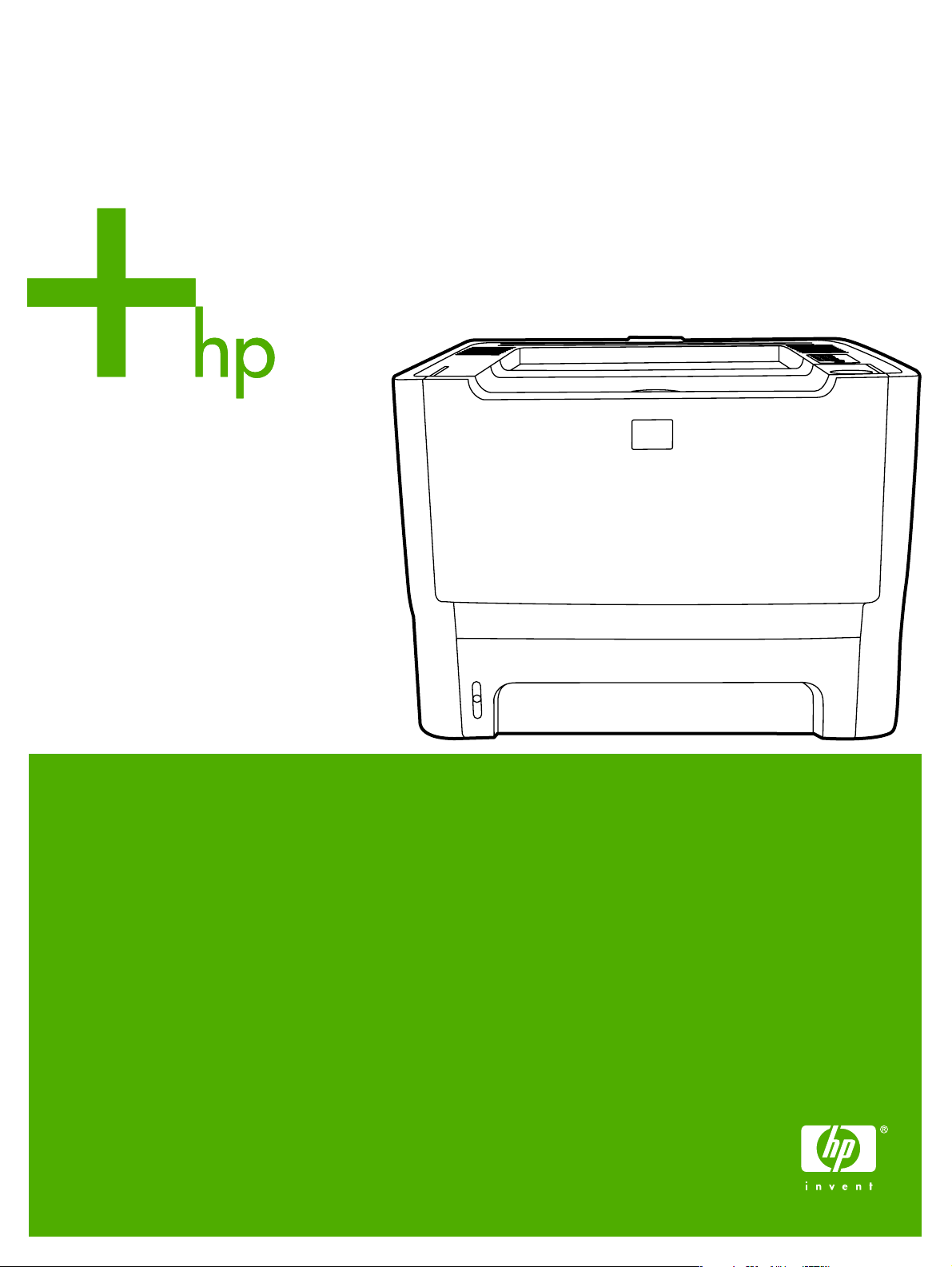
HP LaserJet P2015 srija
Lietotja rokasgrmata
Page 2

Page 3
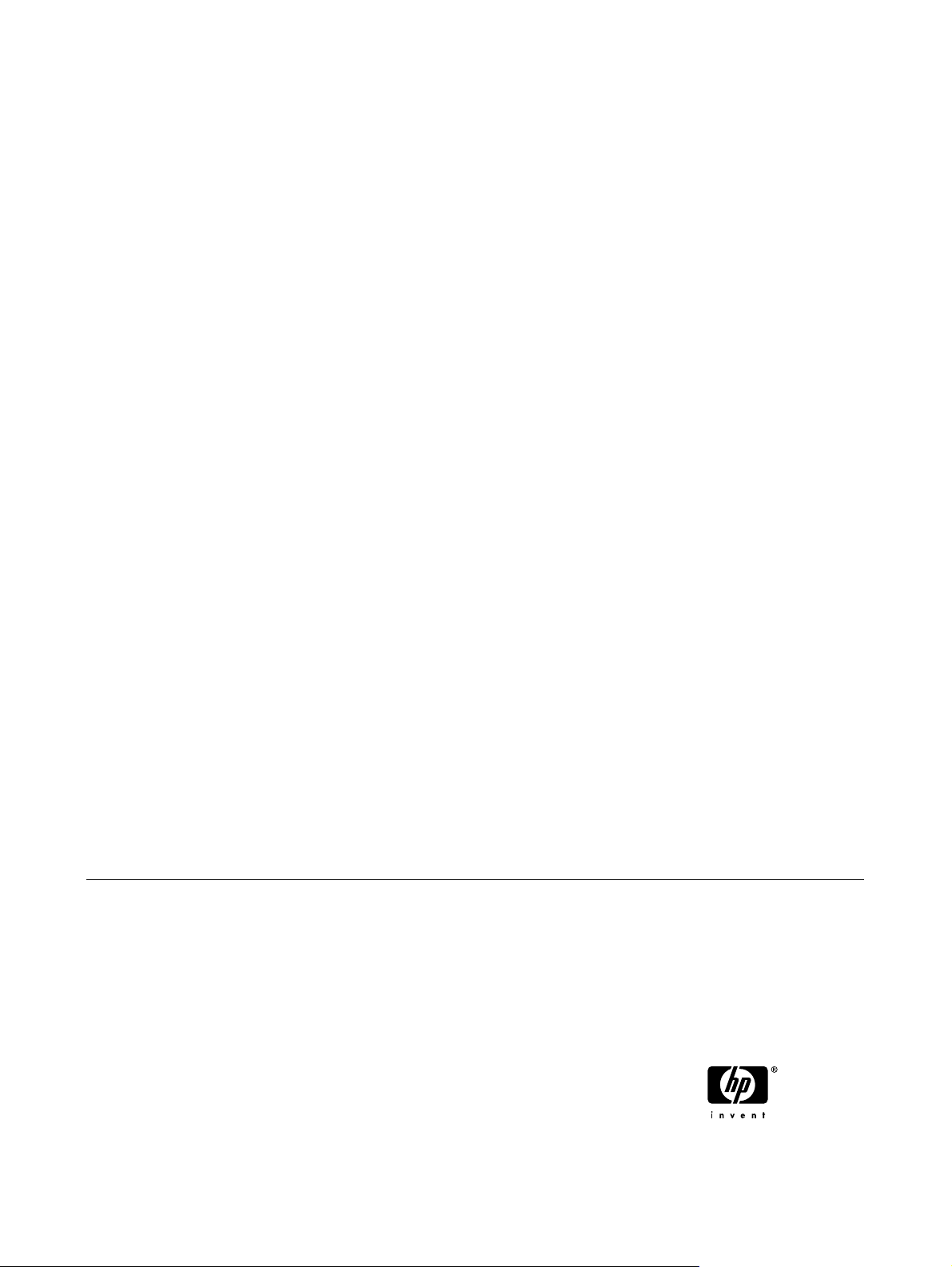
HP LaserJet P2015 sērija
Lietotāja rokasgrāmata
Page 4
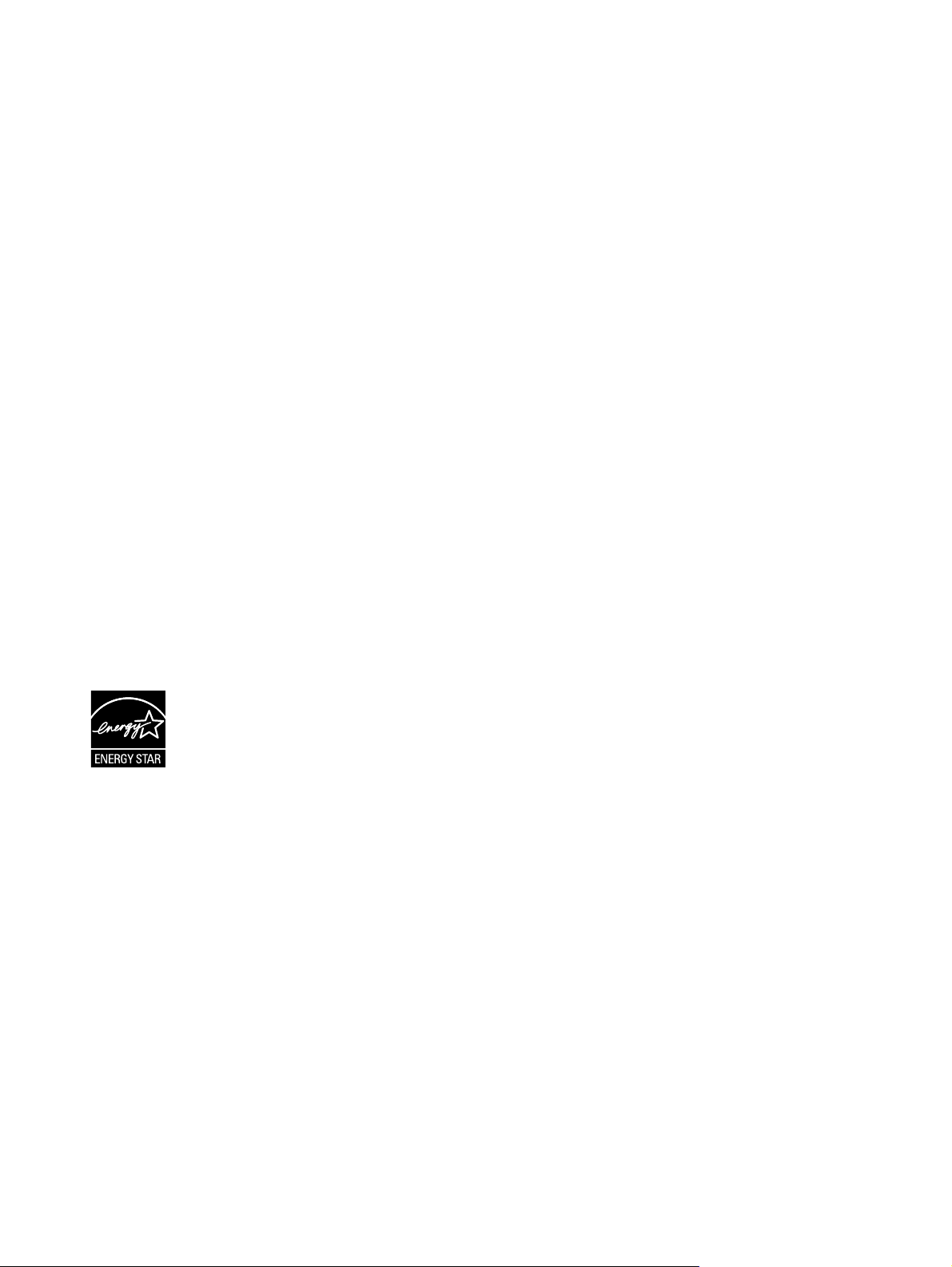
Autortiesību informācija
© 2006 Copyright Hewlett-Packard
Development Company, L.P.
Pavairošana, piemērošana vai tulkošana
bez iepriekšējas rakstiskas atļaujas ir
aizliegta, izņemot gadījumus, kas minēti
autortiesību likumos.
Daļas numurs: CB366-909 9
7
Edition 1, 09/2006
Šeit minētā informācija var tikt mainīta bez
iepriekšēja paziņojuma.
Vienīgās HP izstrādājumu un pakalpojumu
garantijas ir izklāstītas tiešajā garantijas
paziņojumā, kas attiecas uz konkrētu
izstrādājumu vai pakalpojumu. Nekas no šeit
minētā nav tulkojams kā papildu garantija.
HP neatbild par jebkādām tehniskajām un
redakcijas kļūdām vai nepilnībām šajā
dokumentā.
mes
Preču zī
Microsoft
®
un Windows® ir ASV reģistrētas
Microsoft Corporation preču zīmes.
PostScript
®
ir Adobe Systems Incorporated
reģistrēta preču zīme.
Energy Star
®
un Energy Star logo® ir ASV
reģistrētas ASV Vides aizsardzības
aģentūras preču zīmes.
Page 5

Saturs
1 Informācija par izstrādājumu
Izstrādājuma iezīmes ........................................................................................................................... 2
Printeris HP LaserJet P2015 ............................................................................................... 2
Printeris HP LaserJet P2015d ............................................................................................. 2
Printeris HP LaserJet P2015n ............................................................................................. 3
Printeris HP LaserJet P2015dn ........................................................................................... 3
Printeris HP LaserJet P2015x .............................................................................................. 3
Izstrādājuma komponenti ..................................................................................................................... 4
2 Vadības panelis
3 Izstrādājuma programmatūra
Atbalstītās operētājsistēmas .............................................................................................................. 10
Printera savienojumi ........................................................................................................................... 11
USB savienojumi ............................................................................................................... 11
Tīkla savienojumi ............................................................................................................... 11
Printera pieslēgšana tīklam ............................................................................... 11
Printera programmatūras instalēšana tīkla printerim ........................................ 12
Programmatūra Windows sistēmā ..................................................................................................... 13
Windows printera draiveri .................................................................................................. 13
Windows draiveru veidi ..................................................................................... 13
Windows printera programmatūras instalēšana ................................................ 13
Windows printera draivera konfigurēšana ......................................................... 13
HP ToolboxFX ................................................................................................................... 14
Ieb
ūvētais Web serveris .................................................................................................... 14
Programmatūra Macintosh sistēmā .................................................................................................... 15
Macintosh printera draiveri ................................................................................................ 15
Macintosh printera draivera instalēšana ........................................................... 15
Macintosh printera draivera konfigurēšana ....................................................... 15
PostScript printera apraksta faili (PPD) ............................................................................. 16
Printera programmatūras instalēšana Windows XP (64 biti) un
Windows Server 2003 sistēmās ....................................................... 13
Printera programmatūras instalēšana Windows 98 (tikai draiveri),
Me (tikai draiveri), 2000 un XP (32 biti) ............................................ 13
4 Papīrs un citi apdrukājamie materiāli
Drukas kvalitātes optimizēšana apdrukājamo materiālu veidiem ....................................................... 18
Apdrukājamo materiālu izmantošanas norādījumi ............................................................................. 19
HP apdrukājamie materiāli ................................................................................................. 19
LVWW iii
Page 6
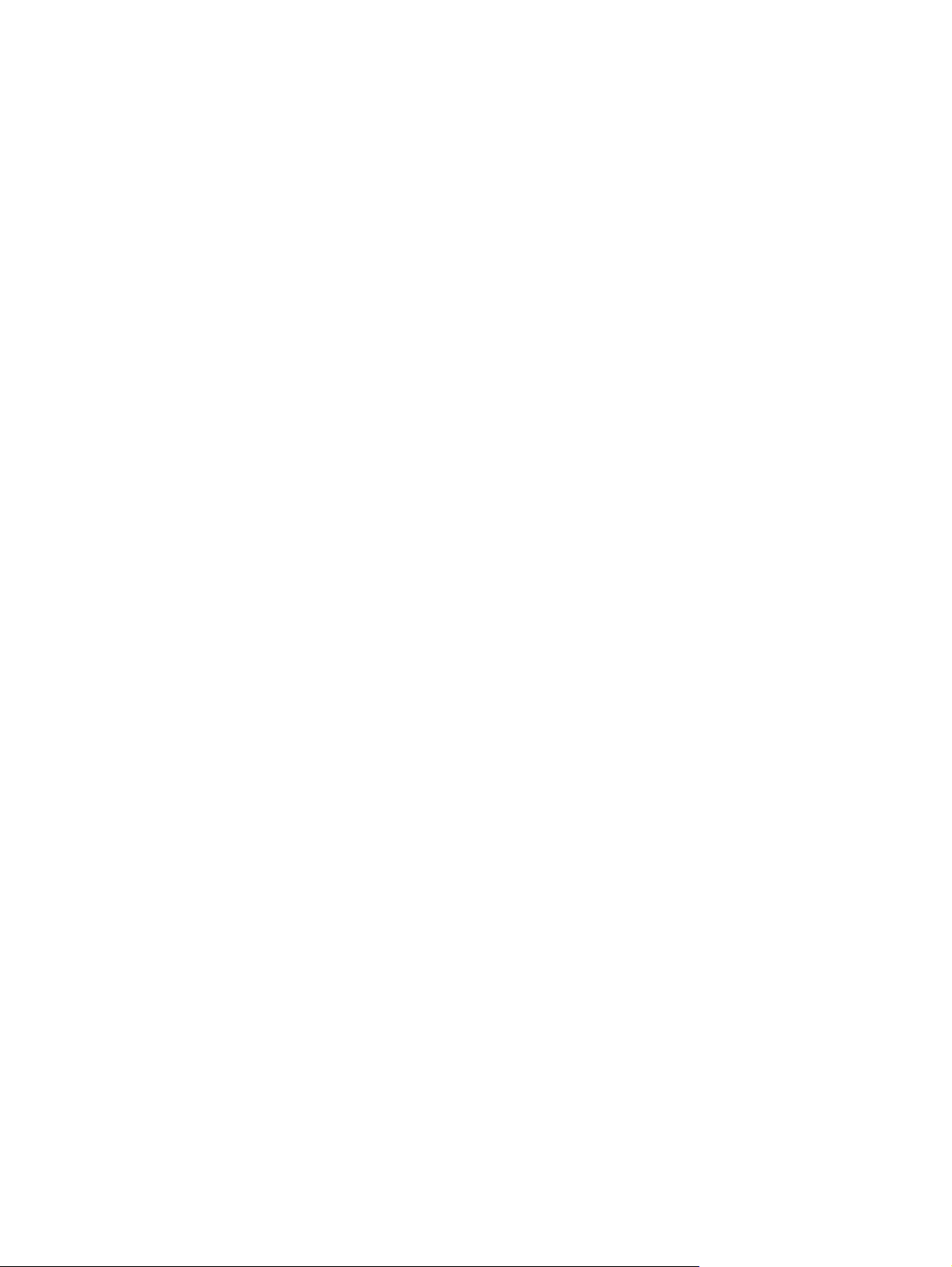
5 Drukas uzdevumi
Apdrukājamā materiāla ievietošana ................................................................................................... 24
Drukas kvalitātes iestatījumi ............................................................................................................... 27
Drukāšana uz speciāliem apdrukājamajiem materiāliem ................................................................... 28
Drukāšana uz abām lapas pusēm (dupleksā) .................................................................................... 33
Vairāku lappušu drukāšana uz vienas papīra lapas (n lappušu druka) .............................................. 41
Bukletu drukāšana .............................................................................................................................. 42
Ūdenszīmju drukāšana ....................................................................................................................... 43
Drukas uzdevuma atcelšana .............................................................................................................. 44
Nevēlamie apdrukājamie materiāli ..................................................................................... 19
Apdrukājamie materiāli, kas var sabojāt printeri ................................................................ 19
Papīrs ................................................................................................................................ 20
Uzlīmes .............................................................................................................................. 20
Uzlīmju uzbūve .................................................................................................. 20
Caurspīdīgās filmas ........................................................................................................... 20
Aploksnes .......................................................................................................................... 20
Aplokšņu uzbūve ............................................................................................... 20
Aploksnes ar šuvēm abās malās ...................................................................... 21
Aploksnes ar lipīgām joslām vai atlokiem ......................................................... 21
Aplokšņu glabāšana .......................................................................................... 21
Kartītes un smagie apdrukājamie materiāli ........................................................................ 21
Kartīšu uzbūve .................................................................................................. 22
Norādījumi par kartītēm ..................................................................................... 22
Vēstuļpapīrs un veidlapas .................................................................................................. 22
1. papīra padeve ................................................................................................................ 24
2. papī
Tiešā papīra izvade ........................................................................................................... 25
Manuālā padeve ................................................................................................................ 26
Drukāšana uz aploksnes ................................................................................................... 28
Drukāšana uz caurspīdīgajām filmām vai uzlīmēm ........................................................... 29
Drukāšana uz vēstuļpapīra un veidlapām .......................................................................... 30
Drukāšana uz nestandarta formāta materiāliem un kartītēm ............................................. 31
Manuālā divpusējā druka ................................................................................................... 33
Automātiskā divpusējā druka ............................................................................................. 39
ra padeve un 3. papildu papīra padeve .................................................................. 25
Manuālā divpusējā druka, izmantojot augšējo papīra krātuvi ........................... 33
Manu
ālā divpusējā apdruka, izmantojot tiešo izvadi ......................................... 36
6 Pārvaldība un uzturēšana
Printera informācijas lapas ................................................................................................................. 46
Demonstrācijas lapa .......................................................................................................... 46
Konfigurācijas lapa ............................................................................................................ 46
izejmateriālu stāvokļa informācijas lapa ............................................................................ 46
Tīkla konfigurācijas lapa .................................................................................................... 46
HP ToolboxFX .................................................................................................................................... 47
HP ToolboxFX apskatīšana ............................................................................................... 47
Stāvoklis ............................................................................................................................ 47
Brīdinājumi ......................................................................................................................... 48
Stāvokļa brīdinājumu uzstādīšana .................................................................... 48
E-pasta brīdinājumu uzstā
iv LVWW
dīšana ...................................................................... 48
Page 7
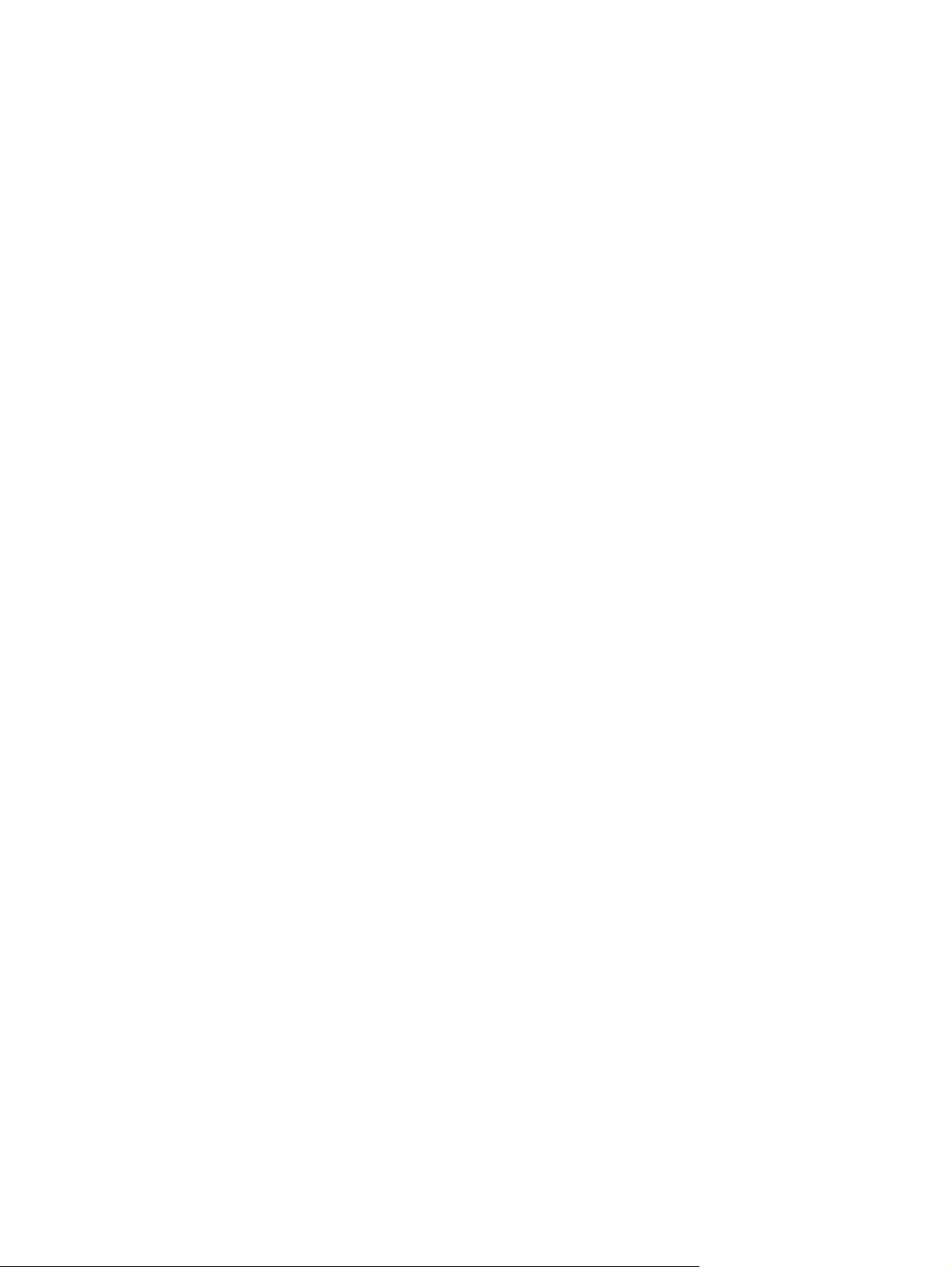
Palīdzība ............................................................................................................................ 48
Ierīces iestatījumi ............................................................................................................... 49
Informācija par iekārtu ....................................................................................... 49
Darbs ar papīru ................................................................................................. 49
Drukas kvalitāte ................................................................................................. 50
Papīra veidi ....................................................................................................... 50
Uzstādīšana ...................................................................................................... 50
Serviss .............................................................................................................. 50
Drukas iestatījumi .............................................................................................................. 50
Drukāšana ......................................................................................................... 51
PCL 5e .............................................................................................................. 51
PCL 6 ................................................................................................................ 51
PostScript .......................................................................................................... 51
Tīkla iestatījumi .................................................................................................................. 51
Iebūvētais Web serveris ..................................................................................................................... 52
Iebūvētā tīkla servera atvēršana ........................................................................................ 52
Zīmne Status (Stāvoklis) .................................................................................................... 53
Zīmne Settings (Iestatījumi) ............................................................................................... 53
Zīmne Networking (Tīklošana) ........................................................................................... 54
Saites ................................................................................................................................. 54
Drukas kasetnes aizstāšana .............................................................................................................. 55
Tonera izlīdzināšana .......................................................................................................................... 57
Printera tīrīšana .................................................................................................................................. 58
Drukas kasetnes vietas tīrīšana ......................................................................................... 58
Apdrukājamo materi
Ievilcējruļļa tīrīšana (1. papīra padevei) ............................................................................................. 61
Ievilcējruļļa tīrīšana (2. papīra padevei) ............................................................................................. 64
Ekonomiskais režīms ......................................................................................................................... 70
ālu ceļa tīrīšana ................................................................................. 59
7 Problēmu risināšana
Risinājumu meklēšana ....................................................................................................................... 72
1. solis: vai printeris ir uzstādīts pareizi? ........................................................................... 72
2. solis: vai gatavības indikators deg? ............................................................................... 72
3. solis: vai varat izdrukāt demonstrācijas lapu? ............................................................... 73
4. solis: vai drukas kvalitāte ir pieņemama? ...................................................................... 73
5. solis: vai printeris ir izveidojis savienojumu ar datoru? .................................................. 73
6. solis: vai izdrukātā lappuse izskatās tā, kā bijāt to gaidījis? .......................................... 74
Sazinieties ar HP tehnisko atbalstu ................................................................................... 74
Statusa indikatori ................................................................................................................................ 75
Izplatītākās Macintosh sistēmas problēmas ....................................................................................... 82
HP postscript level 3 emulācijas kļūdas ............................................................................................. 85
Apdrukājamo materiālu probl
Izdrukātā lappuse atšķiras no tās, kas redzama ekrānā .................................................................... 88
Izkropļots, nepareizs vai nepilnīgs teksts .......................................................................... 88
Trūkst grafikas vai teksta, vai arī nekas nav izdrukāts ...................................................... 88
Lappuses formāts atšķiras no tā, kas ir uz cita HP LaserJet printera ................................ 89
Grafikas kvalitāte ............................................................................................................... 89
Printera programmatūras problēmas .................................................................................................. 90
Drukas kvalitātes uzlabošana ............................................................................................................. 91
Gaiša vai izbālējusi druka .................................................................................................. 91
ēmu risināšana ..................................................................................... 86
LVWW v
Page 8
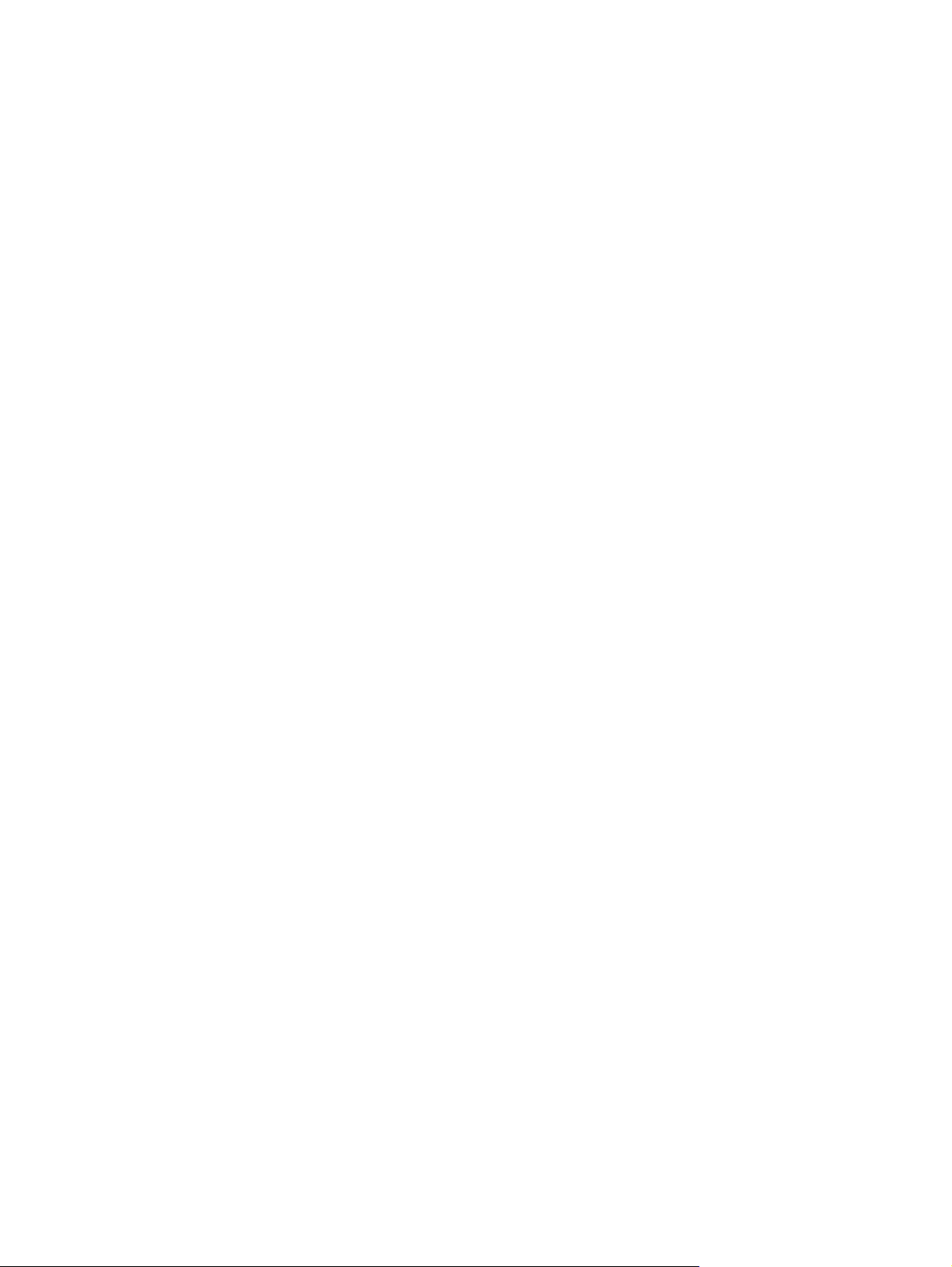
Tonera plankumi ................................................................................................................ 91
Nepilnības .......................................................................................................................... 91
Vertikālas līnijas ................................................................................................................. 92
Pelēks fons ........................................................................................................................ 92
Izsmērēts toneris ............................................................................................................... 92
Toneris nobirst ................................................................................................................... 93
Vertikāli defekti, kas atkārtojas .......................................................................................... 93
Nepareizas formas rakstzīmes .......................................................................................... 93
Šķība izdruka ..................................................................................................................... 94
Lapa sarullējas vai ir viļņaina ............................................................................................. 94
Krunkojumi vai burzījumi .................................................................................................... 94
Izplūdušas rakstzīmju kontūras ......................................................................................... 95
Iestrēguša papīra izņemšana ............................................................................................................. 96
Drukas kasetnes zona ....................................................................................................... 96
Papīra padeves .................................................................................................................. 98
Izdruku uztvērējs .............................................................................................................. 101
Tiešā papīra izvade ......................................................................................................... 102
Automātiskās divpusējās drukas ceļš .............................................................................. 103
Tīkla uzstādīšanas problēmu risināšana .......................................................................................... 108
Pielikums A Pielikums par piederumiem un izejmateriāliem
Izejmateriālu un piederumu pasūt
10/100 tīkla drukas serveri ............................................................................................................... 112
HP drukas kasetnes ......................................................................................................................... 113
HP politika saistībā ar drukas kasetnēm, ko nav ražojusi HP .......................................... 113
Drukas kasetņu glabāšana .............................................................................................. 113
Paredzamais drukas kasetnes kalpošanas laiks ............................................................. 113
Tonera taupīšana ............................................................................................................. 113
DIMM (atmiņa vai fonts) ................................................................................................................... 114
DIMM atmiņas uzstādīšana ............................................................................................. 114
DIMM uzstādīšanas pārbaude ......................................................................................... 116
DIMM izņemšana ............................................................................................................. 116
īšana ........................................................................................... 110
Pielikums B Serviss un atbalsts
Aparatūras serviss ............................................................................................................................ 120
Paplašinātā garantija ........................................................................................................................ 120
Norādījumi printera atkārtotai iepakošanai ....................................................................................... 121
Kā sazināties ar HP .......................................................................................................................... 121
Pielikums C Printera specifikācija
Vides specifikācija ............................................................................................................................ 124
Akustiskā emisija .............................................................................................................................. 124
Elektrības specifikācija ..................................................................................................................... 125
Fizisko lielumu specifikācija ............................................................................................................. 127
Printera ietilpība un jauda ................................................................................................................. 128
Atmiņas specifikācija ........................................................................................................................ 128
Portu pieejamība ............................................................................................................................
vi LVWW
.. 129
Page 9

Pielikums D Reglamentējoša informācija
FCC saderība ................................................................................................................................... 132
Atbilstības deklarācija ....................................................................................................................... 133
Reglamentējošie paziņojumi ............................................................................................................ 134
Paziņojums par lāzerierīces drošību ................................................................................ 134
Kanādas DOC noteikumi ................................................................................................. 134
Korejas EMI paziņojums .................................................................................................. 134
Paziņojums par lāzerierīču lietošanu Somijā ................................................................... 135
Vides aizsardzības programma ........................................................................................................ 136
Vides aizsardzība ............................................................................................................ 136
Ozona izdalīšanās ........................................................................................................... 136
Enerģijas patēriņš ............................................................................................................ 136
Tonera patēriņš ................................................................................................................ 136
Papīra izmantošana ......................................................................................................... 136
Plastmasa ........................................................................................................................ 136
HP LaserJet drukas izejmateriāli ..................................................................................... 136
Informācija par HP drukas izejmateriālu atgriešanas un otrreizējās pārstrādes
programmu ...................................................................................................................... 137
Papīrs .............................................................................................................................. 137
Materiālu ierobežojumi ..................................................................................................... 137
Atbrīvošanās no nevajadzīgā apr
Materiālu drošības datu lapa ........................................................................................... 138
Papildu informācija .......................................................................................................... 138
īkojuma Eiropas Savienības mājsaimniecībās ............ 138
Pielikums E Garantija un licencēšana
Hewlett-Packard paziņojums par ierobežoto garantiju ..................................................................... 140
Hewlett-Packard programmatūras licences līgums .......................................................................... 141
Drukas kasetnes lietošanas ilguma ierobežotā garantija ................................................................. 142
Alfabētiskais rādītājs ...................................................................................................................................... 143
LVWW vii
Page 10

viii LVWW
Page 11

1Informācija par izstrādājumu
Šajā nodaļā sniegta informācija par šādām tēmām:
Izstrādājuma iezīmes
●
Izstrādājuma komponenti
●
LVWW 1
Page 12

Izstrādājuma iezīmes
Zemāk ir sniegts standarta konfigurācijas apraksts HP LaserJet P2015 sērijas printeriem.
Printeris HP LaserJet P2015
27 lpp./min (Letter formāts), 26 lpp./min (A4 formāts)
●
Pirmā lappuse tiek izdrukāta tikai 8,5 sekundēs
●
ProRes 1200 (nodrošina sīku detaļu izdruku ar 1200 x 1200 dpi izšķirtspēju)
●
600 dpi (nodrošina 600 x 600 dpi izšķirtspējas izdrukas, izmantojot uzlabotās izšķirtspējas
●
tehnoloģiju (REt) kvalitatīviem tekstiem)
50 lapu universālā papīra padeve (1. papīra padeve)
●
250 lapu papīra padeve (2. papīra padeve)
●
Papildu 250 lapu papīra padeve (3. papīra padeve)
●
Ekonomiskais režīms
●
Drukā ūdenszīmes, bukletus, vairākas lappuses uz vienas lapas (n lappušu druka), pirmo lappusi
●
uz cita apdrukājamā materiāla
32 MB RAM
●
Atmiņu var palielināt līdz 288 MB
●
Drukas kasetnes 3000 vai 7000 lappušu izdrukai
●
PCL 6, PCL 5e un HP postscript level 3 emulācija (printeris automā
●
pārslēdzas uz to)
Savietojams ar USB 2.0 specikācijām
●
Windows® 98 (tikai printera draiveri), Me (tikai printera draiveri), 2000, Server 2003 (tikai printera
●
draiveri), XP 32 bitu, XP 64 bitu (tikai printera draiveri) atbalsts
Macintosh OS X V10.2.8, V10.3.9, V10.4.3
●
Ieslēgšanas/izslēgšanas slēdzis
●
HP ToolboxFX (sniedz informāciju par printera stāvokli, problēmu novēršanu un konfigurāciju)
●
Iebūvēts tīkla serveris (EWS) ar iekšējām lapām, kas ir lokalizētas 16 valodās
●
46 HP fonti
●
35 HP postscript level 3 emulācijas fonti
●
tiski nosaka valodu un
Printeris HP LaserJet P2015d
Printeris HP LaserJet P2015d nodrošina visas printera HP LaserJet P2015 funkcijas, turklāt vēl papildus
duplekso (divpusējo) drukāšanu.
2Nodaļa 1 Informācija par izstrādājumu LVWW
Page 13

Printeris HP LaserJet P2015n
Printeris HP LaserJet P2015n nodrošina visas printera HP LaserJet P2015 funkcijas, turklāt vēl papildus
HP iekšējā tīkla portu.
Printeris HP LaserJet P2015dn
Printeris HP LaserJet P2015dn nodrošina visas printera HP LaserJet P2015d funkcijas, turklāt vēl
papildus HP iekšējā tīkla portu.
Printeris HP LaserJet P2015x
Printeris HP LaserJet P2015x nodrošina visas printera HP LaserJet P2015dn funkcijas, turklāt vēl tam
ir papildu 250 lapu papīra padeve (3. papīra padeve).
LVWW Izstrādājuma iezīmes 3
Page 14
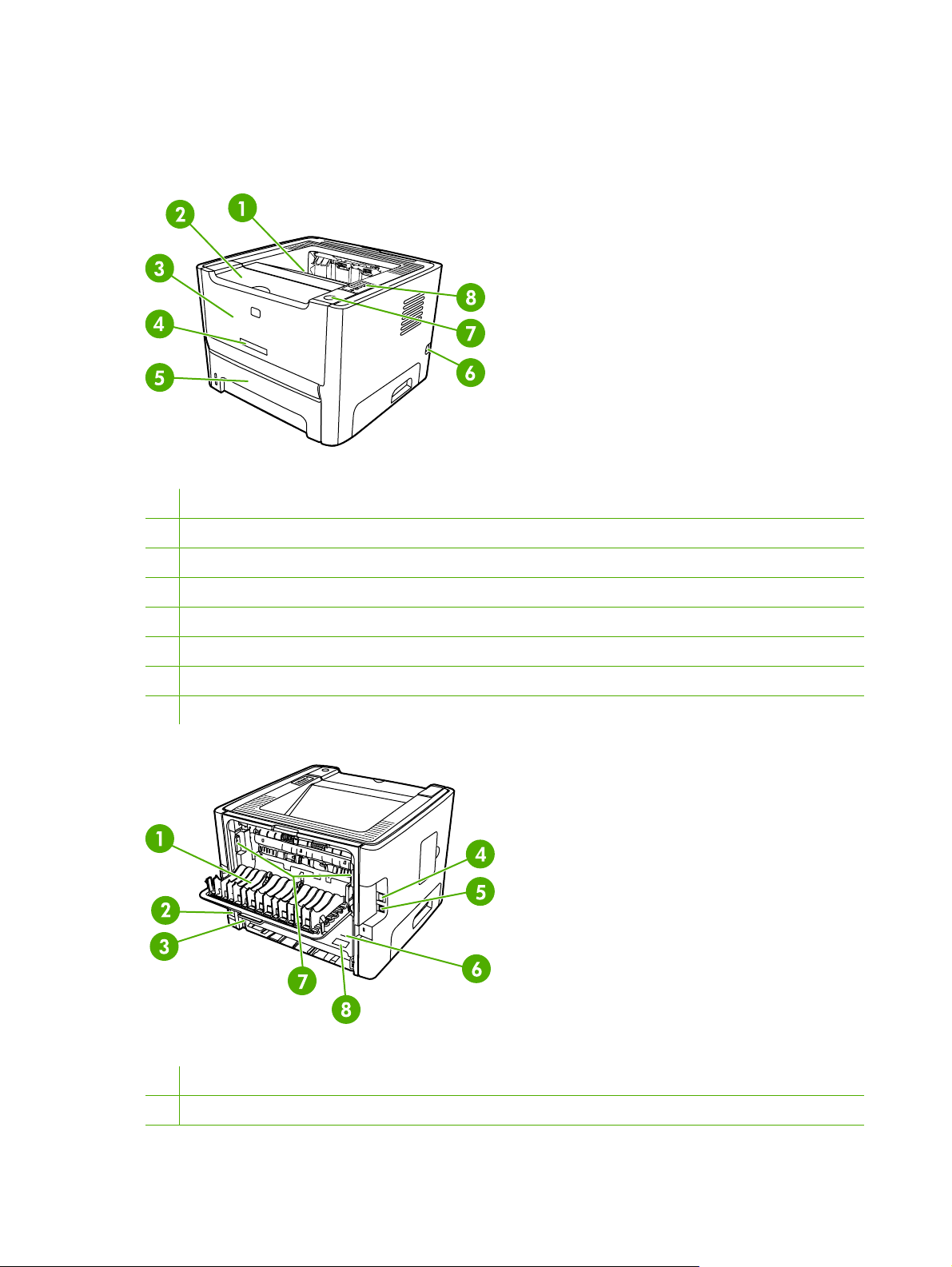
Izstrādājuma komponenti
Šī ilustrācija parāda HP LaserJet P2015 sērijas printeru komponentus. Attēlā ir redzams modelis
HP LaserJet P2015dn.
Attēls 1-1 Skats uz printeri HP LaserJet P2015dn no priekšas
1 Izdruku uztvērējs
2 Drukas kasetnes vāks
3 50 lapu universālā papīra padeve (1. papīra padeve)
4 Modeļa numurs
5 250 lapu papīra padeve (2. papīra padeve)
6 Ieslēgšanas/izslēgšanas slēdzis
7 Drukas kasetnes vāka poga
8 Vadības panelis
Attēls 1-2 Skats uz printeri HP LaserJet P2015dn no aizmugures
1 Tiešās izvades aizvars
2 Barošanas ligzda
4Nodaļa 1 Informācija par izstrādājumu LVWW
Page 15
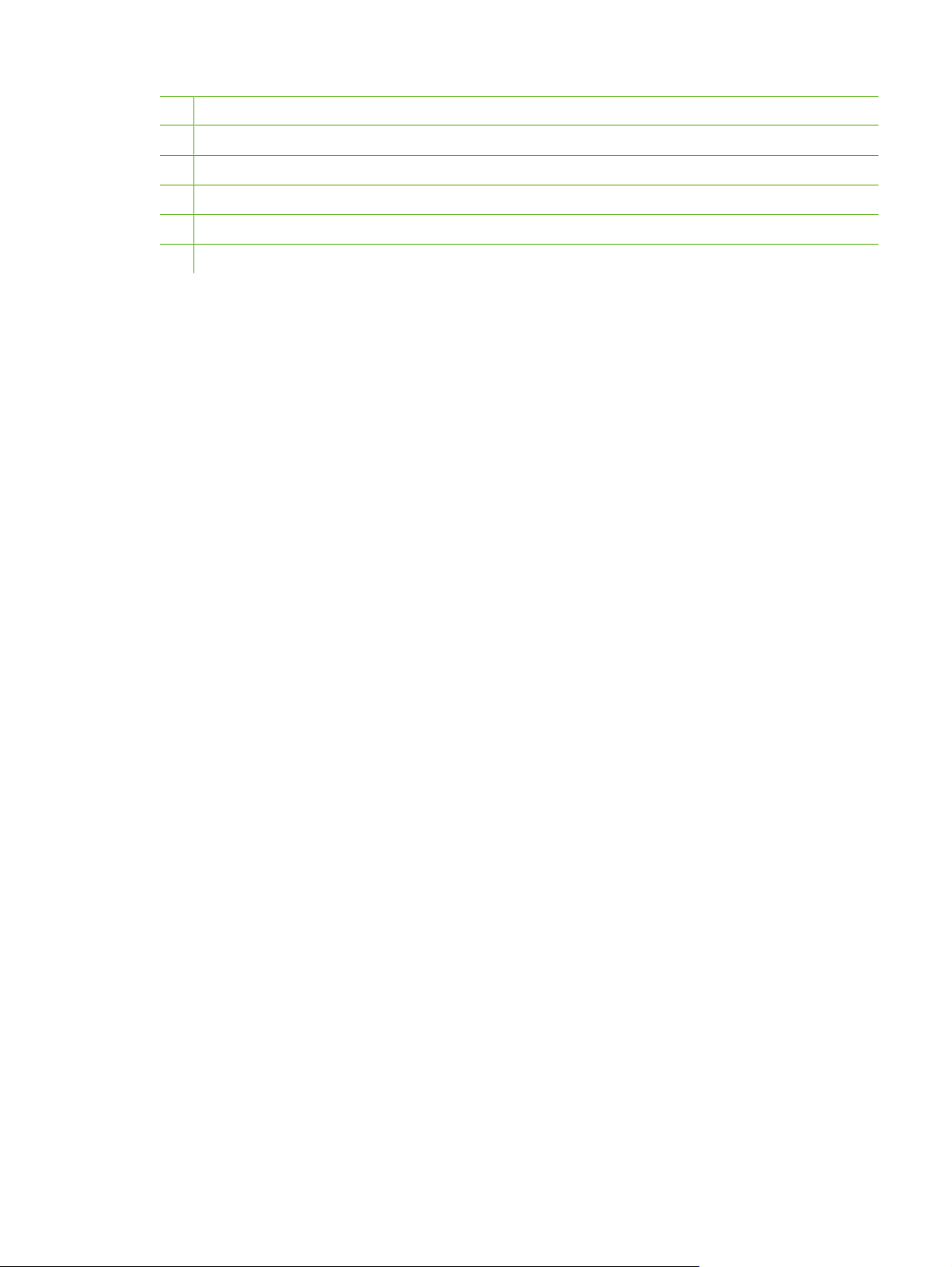
3 Automātiskās divpusējās drukas materiāla formāta selektors (tikai dupleksās drukāšanas modeļiem)
4 HP iekšējā tīkla ports (tikai tīklā izmantojamajiem modeļiem)
5 USB ports
6 Automātiskās divpusējās drukas iekārtas aizmugurējais vāks (tikai dupleksās drukāšanas modeļiem)
7 Sastrēguma novēršanas sviras
8 Sērijas numurs
LVWW Izstrādājuma komponenti 5
Page 16

6Nodaļa 1 Informācija par izstrādājumu LVWW
Page 17

2Vadības panelis
Printera vadības panelis sastāv no sešiem gaismas indikatoriem un divām pogām. Šie indikatori norāda
printera statusu.
1 Iestrēguša papīra indikators: norāda, ka printerī ir iestrēdzis apdrukājamais materiāls.
2 Tonera līmeņa indikators: ja tonera ir maz, indikators deg. Ja drukas kasetne ir izņemta, tonera indikators mirgo.
3 Papīra daudzuma indikators: norāda, ka printerī vairs nav papīra.
4 Brīdinājuma indikators: norāda, ka drukas kasetnes vāks ir atvērts, beidzies toneris vai ir citas kļūdas.
5 Gatavības indikators: norāda, ka printeris ir gatavs drukāt.
6 Poga un indikators Go (Aiziet!).
7 Poga Cancel (Atcelt): lai atceltu drukas darbu, kas pašlaik tiek drukāts, nospiediet pogu Cancel (Atcelt).
Piezīme: Indikatoru signālu aprakstu skatiet Statusa indikatori.
LVWW 7
Page 18
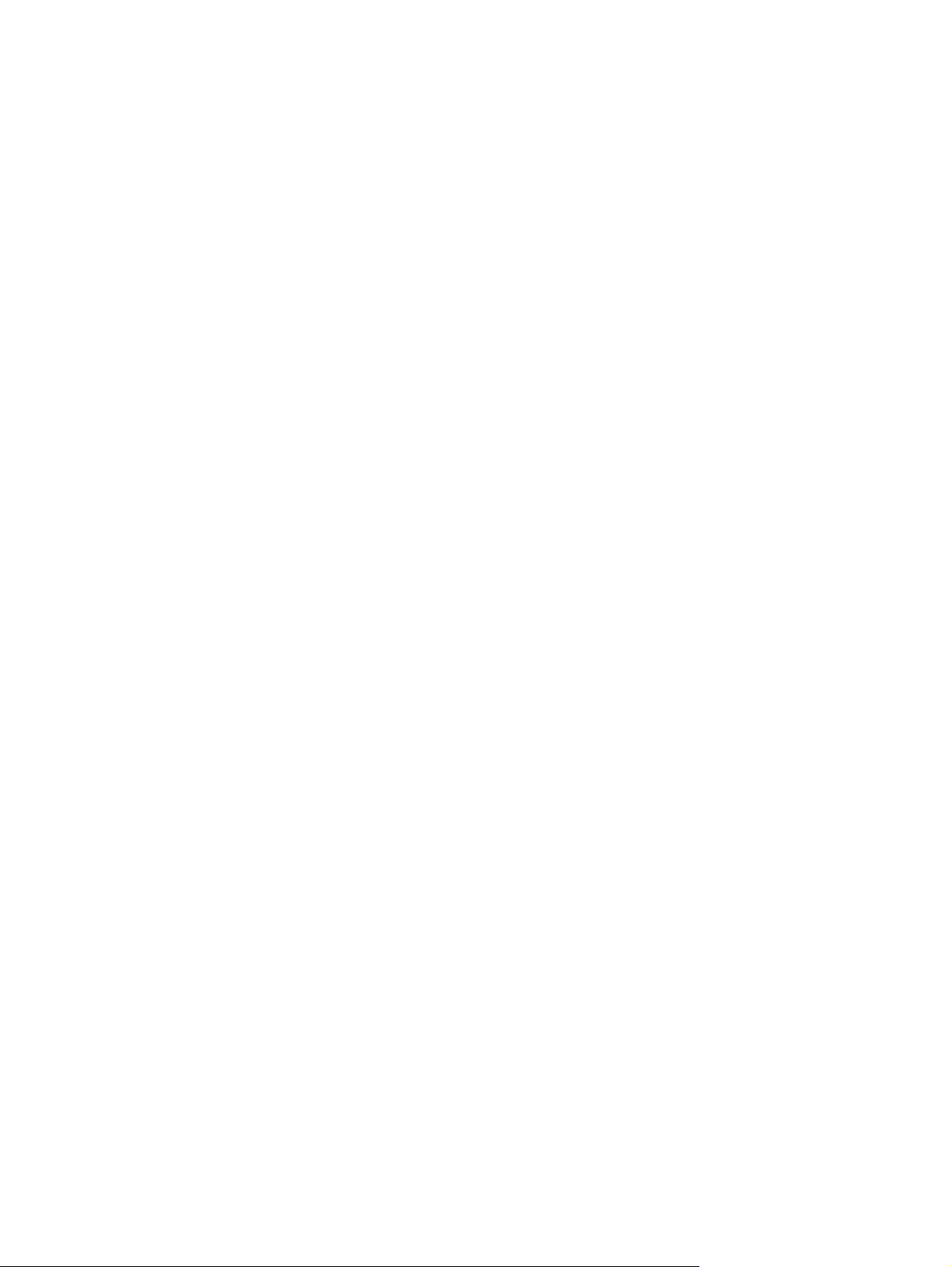
8Nodaļa 2 Vadības panelis LVWW
Page 19
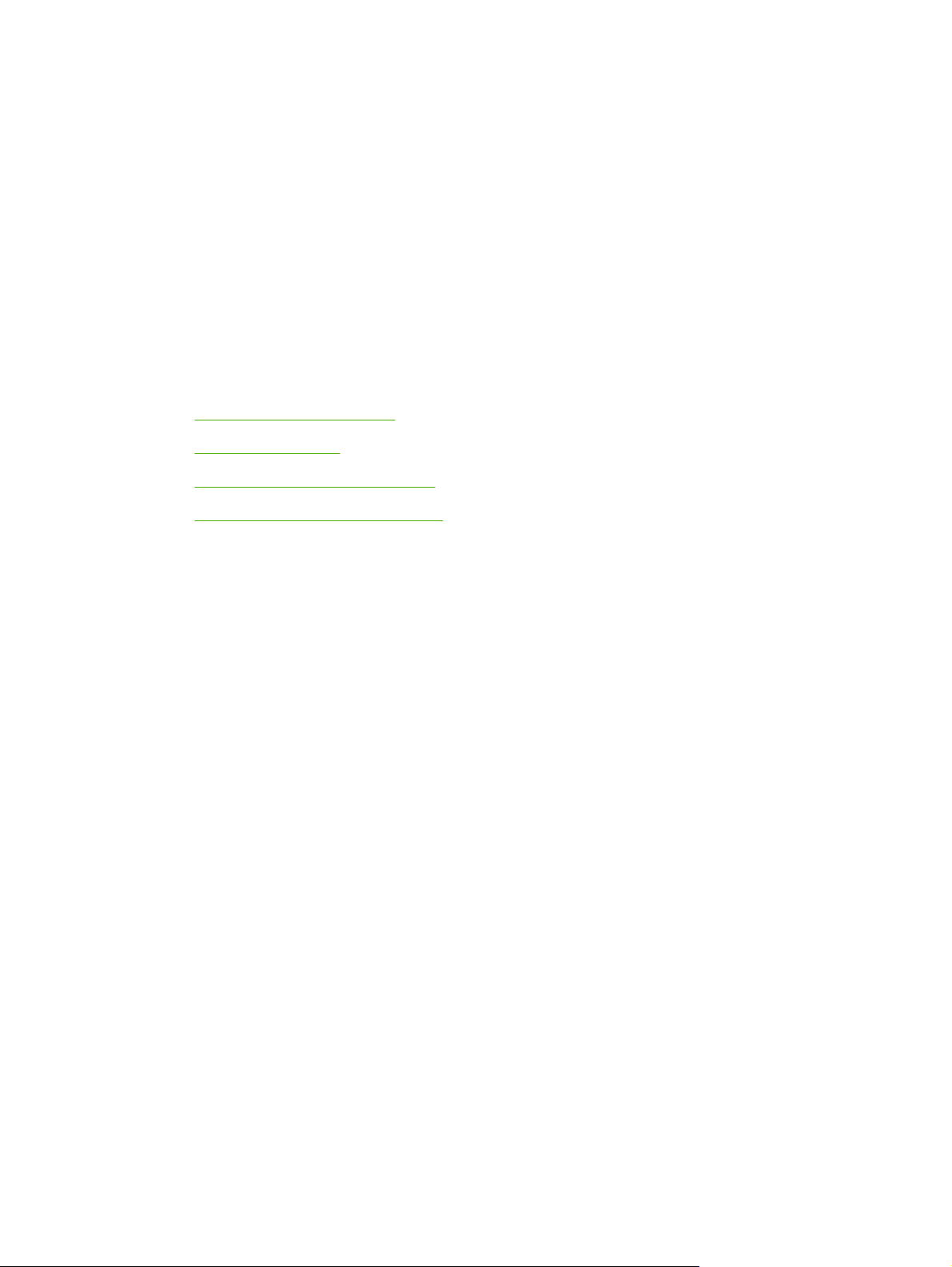
3Izstrādājuma programmatūra
Lai būtu vienkārši uzstādīt printeri un varētu pilnīgi izmantot printera iespējas, HP iesaka instalēt visu
programmatūru, kas iegādāta kopā ar printeri.
Šīs sadaļas apraksta programmatūru, kas tiek piegādāta ar HP LaserJet P2015 sērijas printeriem:
Atbalstītās operētājsistēmas
●
Printera savienojumi
●
Programmatūra Windows sistēmā
●
Programmatūra Macintosh sistēmā
●
LVWW 9
Page 20

Atbalstītās operētājsistēmas
Printera komplektācijā ir iekļauta šādām operētājsistēmām paredzēta programmatūra:
Windows 98 (tikai printera draiveris)
●
Windows Me (tikai printera draiveris)
●
Windows 2000
●
Windows Server 2003 (tikai printera draiveris)
●
Lai iegūt papildu informāciju par Windows 2000 Server jaunināšanu uz Windows Server 2003,
Windows Server 2003 Point and Print vai Windows Server 2003 Terminal Services and Printing
izmantošanu, apmeklējiet
Windows XP (32 biti)
●
Windows XP (64 biti) (tikai printera draiveris)
●
Macintosh OS X V10.2.8, V10.3.9, V10.4.3
●
http://www.microsoft.com/.
10 Nodaļa 3 Izstrādājuma programmatūra LVWW
Page 21
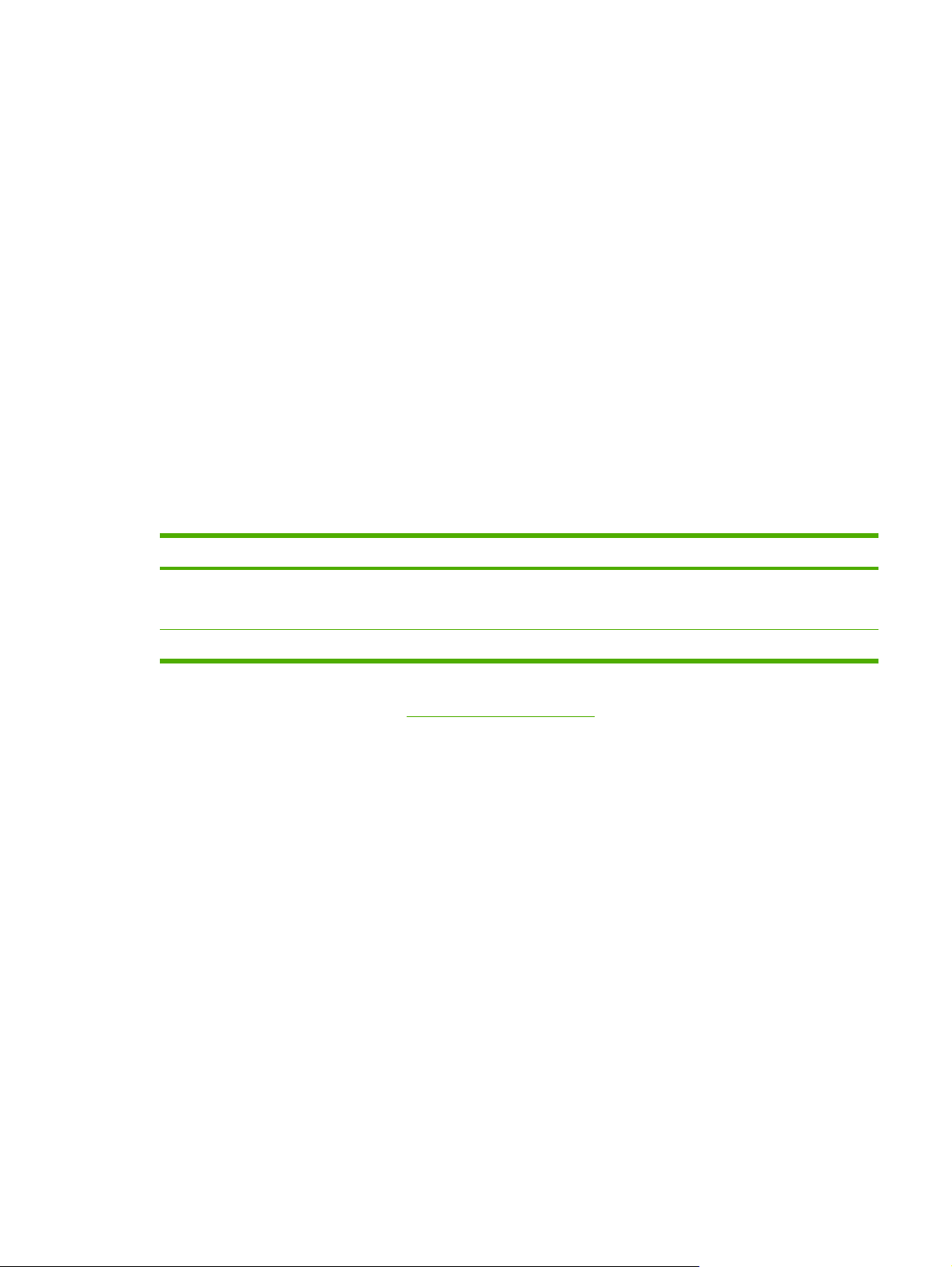
Printera savienojumi
Šajā sadaļā ir parādīts, kā printeri pieslēgt datoram vai tīklam, izmantojot USB vai tīkla pieslēgumu.
USB savienojumi
Visi HP LaserJet P2015 sērijas printeri atbalsta USB pieslēgumu.
1. Datora CD-ROM diskdzinī ievietojiet programmatūras instalācijas kompaktdisku.
2. Ja instalēšanas programma nesāk darboties automātiski, kompaktdiskā izvēlieties failu
SETUP.EXE un palaidiet to.
3. Veiciet ekrānā redzamos norādījumus.
Tīkla savienojumi
HP LaserJet P2015n, HP LaserJet P2015dn un HP LaserJet P2015x printeri var tikt pieslēgti tīkliem,
izmantojot HP iekšējo tīkla portu. HP LaserJet P2015 un HP LaserJet P2015d printeriem ir pieejami
ārējie tīkla drukas serveri. Šī tabula paskaidro, kas ir nepieciešams, lai nodrošinātu tīklu iespējas
HP LaserJet P2015 sērijas printeriem.
Tabula 3-1 Tīklošanas iespējas
HP LaserJet modelis 10/100Base-TX
P2015 un P2015d HP Jetdirect 175x
HP Jetdirect en3700
P2015n, P2015dn, P2015x Iekļauts
Lai pasūtītu drukas serveri, skatiet 10/100 tīkla drukas serveri.
Printera pieslēgšana tīklam
Lai nodrošinātu tīklu iespējas HP LaserJet P2015 sērijas printeriem, nepieciešami šādi priekšmeti:
Vadu tīkls darba kārtībā
●
Ethernet kabelis CAT-5
●
Lai savienotu printeri ar tīklu, rīkojieties šādi:
1. Pievienojiet Ethernet kabeli CAT-5 brīvam Ethernet centrmezgla vai maršrutētāja portam.
LVWW Printera savienojumi 11
Page 22

2. Pievienojiet Ethernet kabeli Ethernet portam printera aizmugurē.
3. Pārbaudiet, vai printera aizmugurē tiek iedegts kāds no tīkla indikatoriem (10 vai 100), kas atrodas
uz tīkla porta.
4. Izdrukājiet tīkla konfigurācijas lapu: kad printeris ir gatavības stāvoklī, nospiediet un 5 sekundes
turiet nospiestu pogu Go (Aiziet!). Tīkla konfigurācijas lapa tiek izdrukāta automātiski kopā ar
printera konfigurācijas lapu.
Piezīme: Lai atrisinātu ar tīkla savienojumiem saistītas problēmas, skatiet Tīkla uzstādīšanas
problēmu risināšana.
Printera programmatūras instalēšana tīkla printerim
Lai izmantotu printeri tīklā, instalējiet printera programmatūru datorā, kas ir pievienots tīklam. Papildu
informāciju par printera programmatūras instalēšanu skatiet
Programmatūra Macintosh sistēmā.
Programmatūra Windows sistēmā vai
12 Nodaļa 3 Izstrādājuma programmatūra LVWW
Page 23

Programmatūra Windows sistēmā
Šajās sadaļās ir aprakstīta Windows programmatūra, kas ir pieejama HP LaserJet P2015 sērijas
printeriem.
Windows printera draiveri
Printera draiveris ir programmatūras komponents, kas nodrošina piekļuvi printera iespējām un sniedz
līdzekļus savienojuma nodrošināšanai starp datoru un printeri.
Windows draiveru veidi
Ir pieejami trīs Windows printeru draiveri: PCL 5e, PCL 6 un HP postscript level 3 emulācija. Izvēlieties
printera draiveri, kas piemērots printera izmantošanas mērķiem.
Izmantojiet printera draiveri PCL 5e, lai nodrošinātu ātrāku printera veiktspēju un ātri izdrukātu
●
pirmo lappusi ar 600 dpi drukas kvalitāti.
Izmantojiet printera draiveri PCL 6, lai paaugstinātu drukas kvalitāti. Draiveris PCL 6 ļauj izmantot
●
HP patentētās tehnoloģijas ProRes 1200 un FastRes 1200. Izmantojot šo draiveri, printera
veiktspēja un pirmās lappuses izdrukāšana, iespējams, palēninās.
Izmantojiet HP postscript level 3 emulation printera draiveri HP postscript level 3 emulācijai.
●
Dažas iespējas šajā printera draiverī nav pieejamas.
Printeris automātiski pārslēdzas no HP postscript level 3 emulācijas uz PCL printera valodu vai pretēji
atkarībā no izvēlētā draivera.
Windows printera programmatūras instalēšana
Šajās sadaļās ir informācija par printera draivera instalēšanu Windows operētājsistēmās.
Printera programmatūras instalēšana Windows XP (64 biti) un Windows Server 2003 sistēmās
Sekojiet printera draivera instalēšanas instrukcijām operētājsistēmas dokumentācijā.
Printera programmatūras instalēšana Windows 98 (tikai draiveri), Me (tikai draiveri), 2000 un XP
(32 biti)
Datora CD-ROM diskdzinī ievietojiet programmatūras kompaktdisku, kas bija iekļauts printera
komplektācijā. Veiciet ekrānā redzamos instalēšanas norādījumus.
Piezīme: Ja netiek atvērts sveiciena ekrāns, Windows uzdevumjoslā noklikšķiniet uz Start
(Sākt), noklikšķiniet uz Run (Izpildīt), ierakstiet Z:\setup (kur Z ir burts, ar kuru apzīmēts
kompaktdisku diskdzinis) un noklikšķiniet uz OK (Labi).
Windows printera draivera konfigurēšana
Lai atvērtu Windows printera draiveri datorā, izmantojiet vienu no šīm metodēm:
LVWW Programmatūra Windows sistēmā 13
Page 24
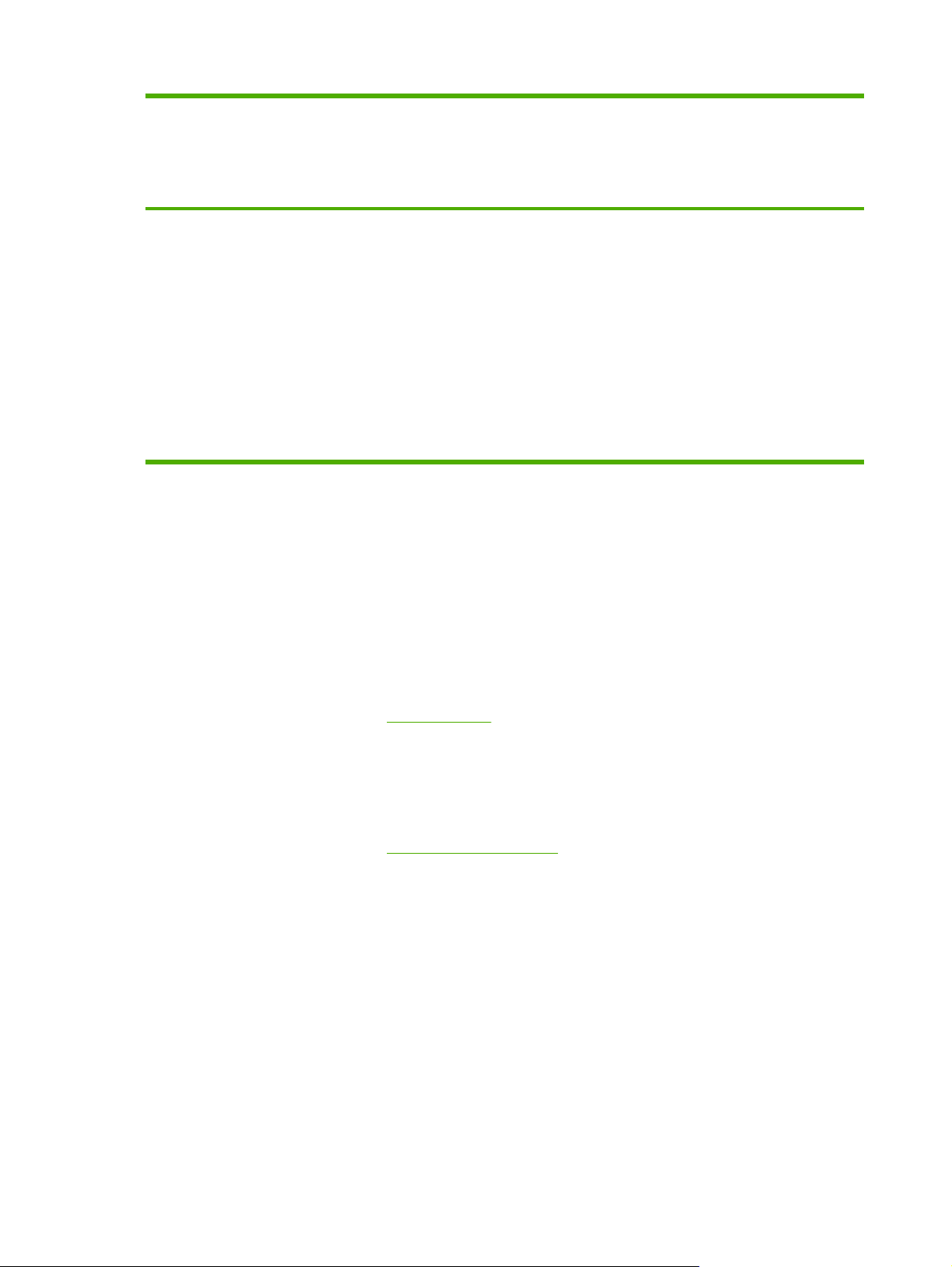
Operētājsistēma Lai mainītu drukas
iestatījumus visiem tiem
drukas darbiem, kas tiek
veikti, līdz tiek aizvērta
lietojumprogramma
Lai mainītu drukas darbu
noklusētos iestatījumus
(piemēram, pēc noklusējuma
iestatītu iespēju drukāt uz
abām pusēm)
Lai mainītu konfigurācijas
iestatījumus (piemēram,
pievienotu papīra padevi vai
aktivizētu/deaktivizētu
manuālās drukāšana uz abām
pusēm)
Windows 98, Me,
2000, XP (32 biti un
64 biti) un
Server 2003
1. Lietojumprogrammas
izvēlnē File (Fails)
noklikšķiniet uz Print
(Drukāt).
2. Atlasiet printera
nosaukumu un noklikšķiniet
uz Properties (Rekvizīti)
vai Preferences
(Preferences).
Darbības var atšķirties, bet šis
paņēmiens ir visizplatītākais.
1. Noklikšķiniet uz Start
(Sākt), Settings
(Iestatījumi) un Printers
(Printeri) vai Printers and
Faxes (Printeri un faksa
aparāti).
2. Ar peles labo pogu
noklikšķiniet uz printera
ikonas un atlasiet Printing
Preferences (Drukāšanas
preferences).
HP ToolboxFX
HP ToolboxFX ir programmatūra, ko var izmantot šādām vajadzībām:
Printera stāvokļa pārbaudei.
●
Printera iestatījumu konfigurēšanai.
●
Problēmu novēršanas informācijas apskatei.
●
Tiešsaistes dokumentācijas apskatei.
●
1. Noklikšķiniet uz Start
(Sākt), Settings
(Iestatījumi) un Printers
(Printeri) vai Printers and
Faxes (Printeri un faksa
aparāti).
2. Ar peles labo pogu
noklikšķiniet uz printera
ikonas un atlasiet
Properties (Rekvizīti).
3. Noklikšķiniet uz zīmnes
Device Settings (Ierīces
iestatījumi).
Papildu informāciju skatiet sadaļā
HP ToolboxFX.
Iebūvētais Web serveris
Iebūvēto Web serveri var izmantot, lai konfigurētu printeri, skatītu informāciju par tā datumu un iegūtu
informāciju par problēmu risināšanu.
Papildu informāciju skatiet sadaļā
Iebūvētais Web serveris.
14 Nodaļa 3 Izstrādājuma programmatūra LVWW
Page 25

Programmatūra Macintosh sistēmā
šajās sadaļās ir aprakstīta Macintosh programmatūra, kas ir pieejama HP LaserJet P2015 sērijas
printeriem.
Macintosh printera draiveri
Printera draiveris ir programmatūras komponents, kas nodrošina piekļuvi printera iespējām un sniedz
līdzekļus savienojuma nodrošināšanai starp datoru un printeri.
Macintosh printera draivera instalēšana
Šajā sadaļā izskaidrots, kā instalēt drukāšanas sistēmas programmatūru operētājsistēmās
Macintosh OS X V10.2.8, V10.3.9 un V10.4.3.
Piezīme: Kad printeris ir pieslēgts datoram, USB rindas tiek izveidotas automātiski. Ja
instalācijas programma nav palaista pirms USB kabeļa pieslēgšanas, rindā tiks izmantots
vispārīgs PPD. Lai mainītu rindas PPD, atveriet Print Center (Drukas centrs) vai Printer Setup
Utility (Printera uzstādīšanas utilīta), atlasiet pareizo printera rindu un noklikšķiniet uz Show
Info (Parādīt informāciju), lai atvērtu Printer Info (Informācija par printeri) dialoglodziņu.
Uznirstošajā izvēlnē atlasiet Printer Model (Printera modelis) un pēc tam uznirstošajā izvēlnē,
kurā ir atlasīts Generic (Vispārīgs), atlasiet pareizo printera PPD.
Lai instalētu Macintosh printera draiveri, rīkojieties šādi:
1. Datora CD-ROM diskdzinī ievietojiet printera kompaktdisku un palaidiet instalēšanas programmu.
2. Veiciet dubultklikšķi darbvirsmā uz kompaktdiska ikonas.
3. Veiciet dubultklikšķi uz ikonas Installer.
4. Veiciet ekrānā redzamos norādījumus.
5. Lai pārbaudītu printera programmatūras instalācijas pareizību, izdrukājiet testa lapu vai kādu lapu
no jebkuras programmas.
Ja instalācija nav izdevusies, veiciet to atkārtoti. Ja nav izdevusies arī atkārtotā instalācija, apskatiet
Install Notes (Piezīmes par instalēšanu) sadaļu Late-Breaking Information (Jaunākā informācija).
Raksts Install Notes atrodas printera kompaktdiskā vai atbalsta Web vietā (Web adresi skatiet sadaļā
Kā sazināties ar HP).
Macintosh printera draivera konfigurēšana
Lai atvērtu Macintosh printera draiveri datorā, izmantojiet vienu no šīm metodēm:
LVWW Programmatūra Macintosh sistēmā 15
Page 26
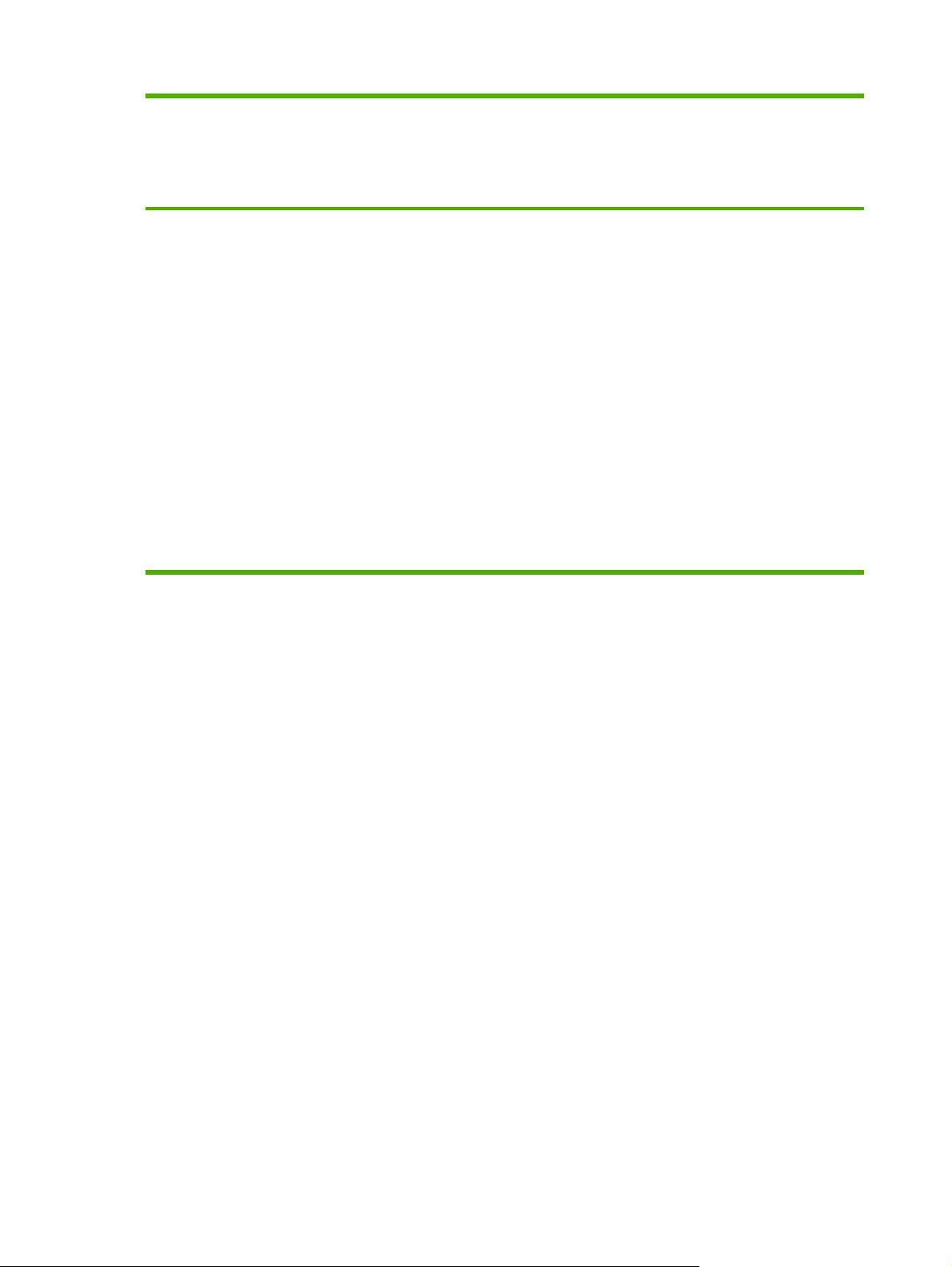
Operētājsistēma Lai mainītu drukas
iestatījumus visiem tiem
drukas darbiem, kas tiek
veikti, līdz tiek aizvērta
lietojumprogramma
Lai mainītu drukas darbu
noklusētos iestatījumus
(piemēram, pēc noklusējuma
iestatītu iespēju drukāt uz
abām pusēm)
Lai mainītu konfigurācijas
iestatījumus (piemēram,
pievienotu papīra padevi vai
aktivizētu/deaktivizētu
manuālās drukāšanas iespēju
uz abām pusēm)
Macintosh OS X
V10.2.8, V10.3.9,
V10.4.3
1. Izvēlnē File (Fails)
noklikšķiniet uz Print
(Drukāt).
2. Mainiet uznirstošo izvēļņu
iestatījumus atbilstoši
savām vajadzībām.
1. Izvēlnē File (Fails)
noklikšķiniet uz Print
(Drukāt).
2. Mainiet uznirstošo izvēļņu
iestatījumus atbilstoši
savām vajadzībām.
3. Uznirstošajā izvēlnē
Presets (Sākotnējie
iestatījumi) noklikšķiniet
uz Save as (Saglabāt kā)
un ierakstiet sākotnējā
iestatījuma nosaukumu.
Šie iestatījumi tiek saglabāti
izvēlnē Presets (Sākotnējie
iestatījumi). Lai izmantotu jaunos
iestatījumus, katru reizi atverot
lietojumprogrammu un drukājot,
ir jāatlasa sākotnējā iestatījuma
opcija.
1. Atveriet Printer Setup
Utility (Printera
uzstādīšanas utilīta),
cietajā diskā atverot
Applications
(Lietojumprogrammas),
noklikšķinot uz Utilities un
veicot dubultklikšķi uz
Printer Setup Utility
(Printera uzstādīšanas
utilīta).
2. Noklikšķiniet uz drukas
uzdevumu rindas.
3. Izvēlnē Printers (Printeri)
noklikšķiniet uz Show Info
(Parādīt informāciju).
4. Noklikšķiniet uz izvēlnes
Installable Options
(Instalējamās iespējas).
PostScript printera apraksta faili (PPD)
PPD faili kopā ar HP postscript level 3 emulācijas draiveri panāk printera iespēju izmantošanu un
nodrošina datora un printera sakarus. PPD instalācijas programma atrodama HP LaserJet P2015 sērijas
printera kompaktdiskā.
16 Nodaļa 3 Izstrādājuma programmatūra LVWW
Page 27

4Papīrs un citi apdrukājamie materiāli
HP LaserJet P2015 sērijas printeros var izmantot dažādus papīra un citu apdrukājamo materiālu veidus
atbilstoši šajā rokasgrāmatā izklāstītajiem norādījumiem. Apdrukājamie materiāli, kas neatbilst
norādījumiem, var radīt šādas problēmas:
Slikta drukas kvalitāte
●
Biežāka apdrukājamā materiāla iestrēgšana
●
Priekšlaicīgs printera nolietojums, kura novēršanai nepieciešams remonts
●
Lai sasniegtu vislabākos rezultātus, izmantojiet tikai HP markas papīru un apdrukājamo materiālu.
Hewlett-Packard Company neiesaka izmantot citu ražotāju materiālus. Tā kā tie nav HP produkti, HP
nevar ietekmēt vai kontrolēt to kvalitāti.
Ir iespējams, ka apdrukājamie materiāli atbilst visiem norādījumiem, kas izkl
rokasgrāmatā, tomēr rezultāti nav apmierinoši. Tā var būt nepareizas apiešanās, neatbilstošas
temperatūras vai mitruma līmeņa vai kāda cita faktora sekas, ko Hewlett-Packard nespēj kontrolēt.
Pirms iegādājaties apdrukājamo materiālu lielā daudzumā, pārbaudiet to un pārliecinieties, vai tas atbilst
šajā lietotāja rokasgrāmatā un rokasgrāmatā HP LaserJet printer family print media guide norādītajām
prasībām. Šos norādījumus var lejupielādēt no Web vietas
Papildu informāciju par norādījumu pasūtīšanu skatiet
UZMANĪBU! Hewlett-Packard prasībām neatbilstoša apdrukājamā materiāla izmantošana var
radīt printera darbības traucējumus un nepieciešamību to remontēt. Šāda remonta izdevumus
nesedz Hewlett-Packard garantija vai apkalpošanas vienošanās noteikumi.
http://www.hp.com/support/ljpaperguide/.
Izejmateriālu un piederumu pasūtīšana.
āstīti šajā lietotāja
LVWW 17
Page 28
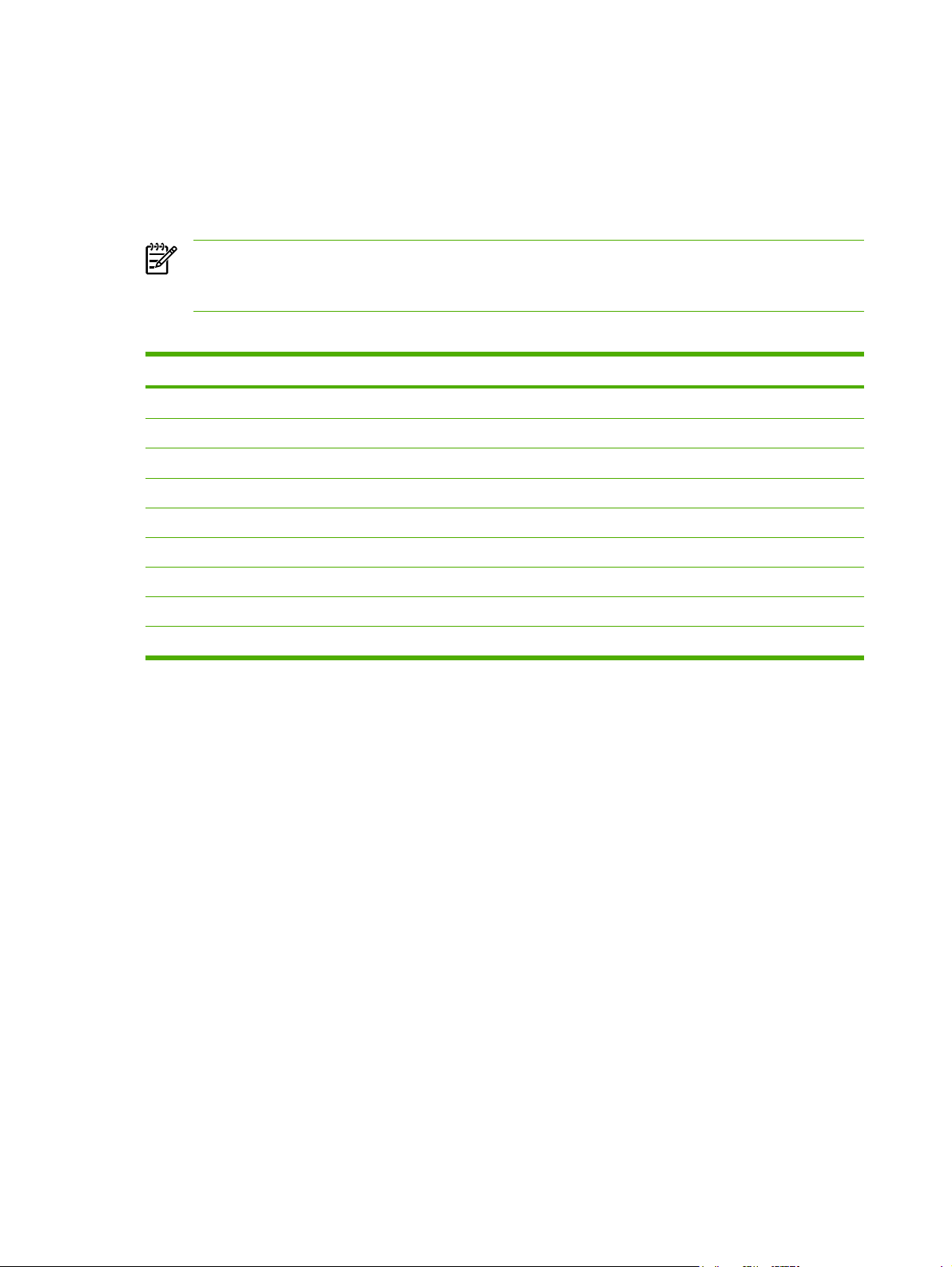
Drukas kvalitātes optimizēšana apdrukājamo materiālu veidiem
HP LaserJet P2015 sērijas printeri nodrošina vairākus drukas režīmus, kas ļauj iekārtai piemēroties
drukājamiem materiāliem. Drukas režīmus var mainīt programmas HP ToolboxFX printera draivera
zīmnē Paper (Papīrs) vai iebūvētajā interneta serverī.
Piezīme: Izmantojot režīmu CARDSTOCK (Kartīšu), ENVELOPE (Aploksnes), LABEL
(Uzlīmes) vai ROUGH (Grubuļains papīrs), starp izdrukām printeris uz brīdi apstājas un minūtē
izdrukāto lappušu skaits samazinās.
Tabula 4-1 Draivera drukas režīmi
Režīms Apdrukājamā materiāla veids
PLAIN (Parastais papīrs)
LIGHT (Viegls papīrs)
HEAVY (Smags papīrs)
CARDSTOCK (Kartītes) kartītes vai biezs materiāls
TRANSPARENCY (Caurspīdīgās filmas) 4-mil, 0,1 monohromās caurspīdīgās plēves (OHT)
ENVELOPE (Aploksnes) Standarta HP LaserJet aploksnes
LABEL (Uzlīmes) Standarta HP LaserJet uzlīmes
BOND (Vērtszīmju papīrs) Vērtszīmju papīrs
ROUGH (Grubuļains papīrs) Grubuļains papīrs
No 75 līdz 104 g/m
Mazāk nekā 75 g/m
No 90 līdz 105 g/m
2
2
2
18 Nodaļa 4 Papīrs un citi apdrukājamie materiāli LVWW
Page 29
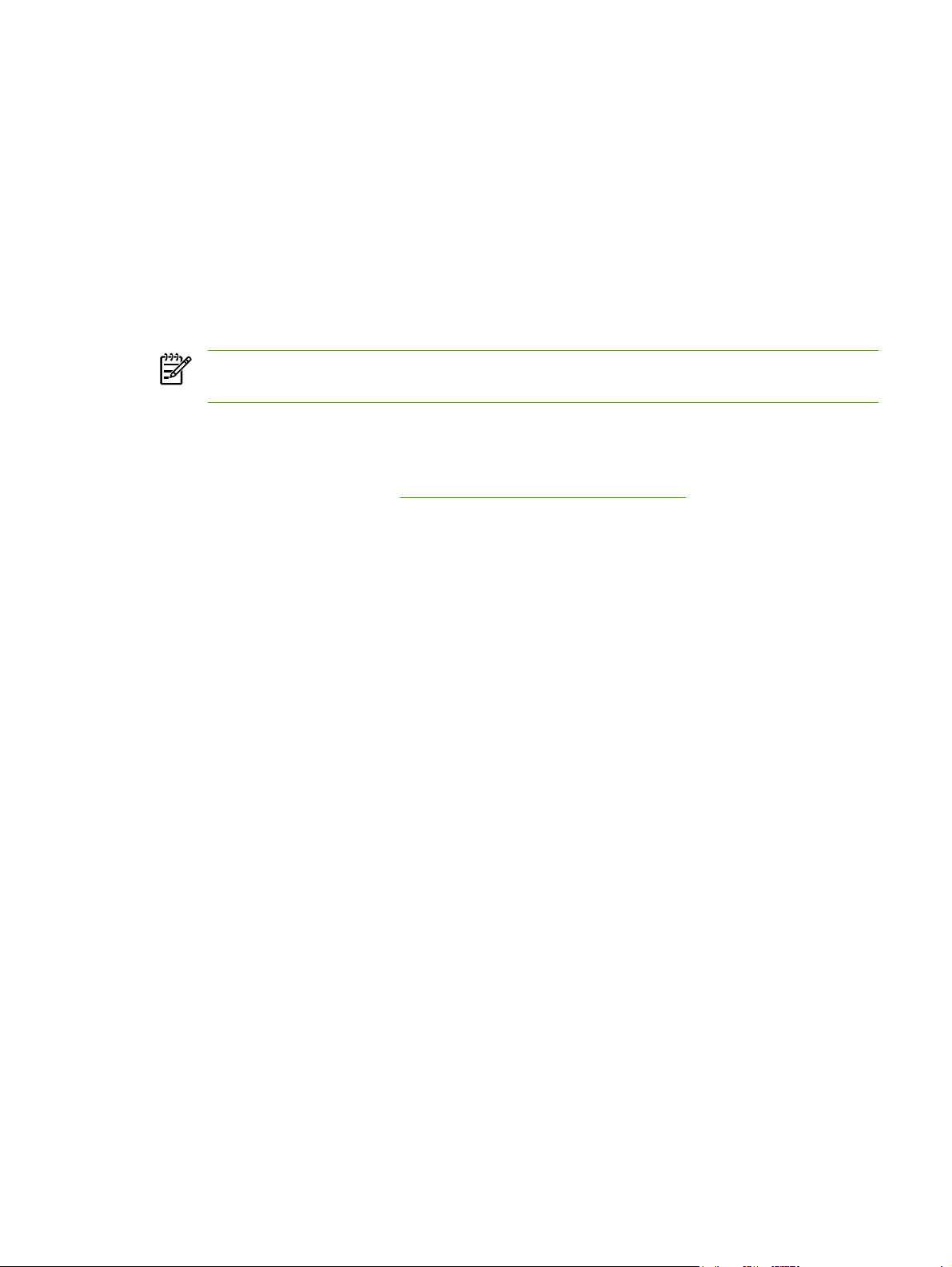
Apdrukājamo materiālu izmantošanas norādījumi
Var drukāt uz dažādiem materiāliem, piemēram, papīra (tostarp arī pilnīgi pārstrādāta papīra),
aploksnēm, uzlīmēm, caurspīdīgajām filmām un pielāgota formāta apdrukājamajiem materiāliem. Ir
pieļaujami šādi apdrukājamā materiāla izmēri:
Minimums: 76 mm platumā un 127 mm garumā
●
Maksimums: 216 mm platumā un 356 mm garumā
●
Printera darbību un izvades kvalitāti ietekmē tādi svarīgi faktori kā svars, šķiedrojums un mitrums. Lai
iegūtu vislabāko iespējamo drukas kvalitāti, lietojiet tikai augstas kvalitātes apdrukājamos materiālus,
kas paredzē
HP apdrukājamie materiāli
HP iesaka dažādus HP apdrukājamos materiālus. To saraksts atrodams rokasgrāmatā HP LaserJet
Printer Family Print Media Guide (
Nevēlamie apdrukājamie materiāli
Izmantojot apdrukājamo materiālu, kas neietilpst printera specifikācijā, samazinās drukas kvalitāte un
palielinās papīra iestrēgšanas iespēja.
ti lāzerprinteriem.
Piezīme: Vienmēr testējiet apdrukājamā materiāla paraugu, pirms iegādājaties to lielā
daudzumā.
http://www.hp.com/support/ljpaperguide/).
Neizmantojiet pārāk grubuļainu papīru.
●
Neizmantojiet papīru ar izgriezumiem, izņemot papīru ar standarta 3 caurumu perforāciju.
●
Neizmantojiet daudzslāņainas vai vairāklapu veidlapas.
●
Neizmantojiet papīru ar ūdenszīmēm, ja drukājat nepārtrauktus rakstus.
●
Apdrukājamie materiāli, kas var sabojāt printeri
Nelietojiet apdrukājamos materiālus, kas var sabojāt printeri.
Neizmantojiet apdrukājamos materiālus, kuros ir skavas.
●
Neizmantojiet caurspīdīgās filmas, kas paredzētas tintes printeriem vai citiem zemas temperatūras
●
printeriem. Lietojiet tikai tādas caurspīdīgās filmas, kas paredzētas izmantošanai HP LaserJet
printeros.
Nelietojiet fotopapīru, kas paredzēts tintes printeriem.
●
Nelietojiet papīru ar reljefu vai papīru ar pārklājumu, kurš nav paredzēts printera termofiksācijas
●
temperatūrām. Izvēlieties apdrukājamo materiālu, kas 0,1 sekundi var izturēt 200 °C temperatūru.
HP ražo apdrukājamo materiālu izlasi, kas ir paredzēta HP LaserJet P2015 sērijas printeriem.
Neizmantojiet veidlapu papīru ar zemas temperatūras krāsvielām vai termogrāfiju. Veidlapu vai
●
vēstuļpapīra drukā
šanā jābūt lietotām tintēm, kas 0,1 sekundi var izturēt 200 °C temperatūru.
Nelietojiet apdrukājamo materiālu, kas var radīt bīstamus izgarojumus vai kas kūst, smērē vai
●
zaudē krāsu, ja 0,1 sekundi tiek pakļauts 200 °C temperatūrai.
LVWW Apdrukājamo materiālu izmantošanas norādījumi 19
Page 30

Lai pasūtītu HP LaserJet drukas izejmateriālus, atveriet http://www.hp.com/go/ljsupplies/, ja atrodaties
ASV, vai
http://www.hp.com/ghp/buyonline.html/, ja atrodaties citur pasaulē.
Papīrs
Lai iegūtu vislabākos rezultātus, lietojiet standarta 75 g/m2 papīru. Pārliecinieties, vai papīram ir laba
kvalitāte un tam nav iegriezumu, robu, ieplīsumu, traipu, vaļīgu daļiņu, putekļu, burzījumu, caurumu vai
sarullētu vai salocītu malu.
Uzlīmes
Uzlīmes var drukāt no 1. papīra padeves, izmantojot tiešo izvadi. Papildu informāciju skatiet sadaļā
Drukāšana uz caurspīdīgajām filmām vai uzlīmēm un Tiešā papīra izvade.
UZMANĪBU! Uzlīmju lapu nepadodiet printerī vairāk kā vienu reizi. Līme sadalās un var sabojāt
printeri.
Uzlīmju uzbūve
Izvēloties uzlīmes, pievērsiet uzmanību šādām lietām:
Līme: līmējošajam jāspēj izturēt printera maksimālā temperatūra, kas ir 200 °C.
●
Izkārtojums: izmantojiet tikai tādas uzlīmju lapas, kur pamatne nav redzama starp uzlīmēm. Ja
●
starp uzlīmēm ir atstarpes, uzlīmes var atlīmēties no pamatnes un iestrēgt printerī;
Rullēšanās: pirms drukāšanas uzlīmju lapai ir jābūt līdzenai, un rullēšanās nevienā virzienā
●
nedrīkst pārsniegt 13 mm.
Stāvoklis: neizmantojiet nekvalitatīvas uzlī
●
ir citas atlipšanas pazīmes.
mes, kas ir rievainas vai ar gaisa burbuļiem, vai kurām
Caurspīdīgās filmas
Caurspīdīgajām plēvēm ir jāspēj izturēt printera maksimālo temperatūru, kas ir 200 °C.
Aploksnes
Aploksnes var drukāt no 1. papīra padeves, izmantojot tiešo izvadi. Papildu informāciju skatiet
sadaļā
Aplokšņu uzbūve
Aplokšņu uzbūve ir ļoti svarīga. Aplokšņu locījuma vietas var būtiski atšķirties ne tikai dažādiem
ražotājiem, bet arī viena un tā paša ražotāja vienā iesaiņojumā. Izvēloties aploksnes, pievērsiet
uzmanību šādām lietām:
●
●
Drukāšana uz aploksnes un Tiešā papīra izvade.
Svars: aplokšņu papīra svars nedrīkst pārsniegt 90 g/m
Uzbūve: pirms drukāšanas aploksnēm ir jābūt līdzenām, un rullēšanās nevienā virzienā nedrīkst
pārsniegt 6 mm, un tajās nedrīkst būt gaisa. Aploksnes, kurās ir iekļuvis gaiss, var radīt problēmas.
Neizmantojiet aploksnes, kurām ir skavas, spiedpogas, auklas sasiešanai, caurspīdīgi lodziņi,
caurumi, perforācija, izgriezumi, sintētiski materiāli, izcēlumi vai iespiedumi. Neizmantojiet
aploksnes ar līmi, kurai nav nepieciešama samitrināšana, bet kura pielīp, to piespiežot;
2
, pretējā gadījumā aploksne var iestrēgt.
20 Nodaļa 4 Papīrs un citi apdrukājamie materiāli LVWW
Page 31

Stāvoklis: pārliecinieties, vai aploksnes nav saburzītas, ar robiem vai citādi sabojātas.
●
Pārliecinieties, vai uz aploksnēm nav redzamas līmes pēdas;
Izmēri: no 90 x 160 mm līdz 178 x 254 mm.
●
Aploksnes ar šuvēm abās malās
Aploksnes ar šuvēm abās malās atšķiras ar to, ka tās nav sastiprinātas pa diagonāli kā parasti, bet gan
tām ir vertikālas šuves abos aploksnes galos. Šādas aploksnes biežāk saburzās. Pārliecinieties, vai
šuves stiepjas gar visu malu līdz aploksnes stūrim, kā tas ir parādīts šajā attēlā:
1 pieņemama aploksnes uzbūve
2 nepieņemama aploksnes uzbūve
Aploksnes ar lipīgām joslām vai atlokiem
Aploksnēs ar noņemamām lipīgo joslu aizsarglentēm vai ar vairāk kā vienu atloku, kurš tiek atlocīts
pielīmēšanai, jābūt izmantotai līmei, kura spēj izturēt printerī sasniedzamo temperatūru un spiedienu,
kas ir 200 °C. Papildu atloki un lentes var izraisīt aploksnes saburzīšanos, sakrokošanos vai
iestrēgšanu.
Aplokšņu glabāšana
Pareiza aplokšņu glabāšana nodrošina labu drukas kvalitāti. Aploksnes ir jāglabā guļus stāvoklī. Ja
aploksnē ir iekļuvis gaiss, izveidojot gaisa burbuli, šī aploksne drukāšanas laikā var saburzīties.
Kartītes un smagie apdrukājamie materiāli
No papīra padeves var drukāt uz dažādu veidu kartītēm, ieskaitot kartotēkas kartītes un pastkartes.
Dažas kartītes der labāk par citām, jo to forma ir piemērota drukai ar lāzerprinteri.
Lai nodrošinātu optimālu printera veiktspēju, neizmantojiet papīru, kas ir smagāks nekā 157 g/m
Papīrs, kas ir pārāk smags, var radīt padeves kļūdas, kārtošanas problēmas, papīra iestrēgšanu, vāju
tonera fiksāciju, sliktu drukas kvalitāti vai pārmērīgu printera mehānisko nolietojumu.
2
.
Piezīme: Varat drukāt uz smagāka papīra, ja pilnībā nepiepildāt padevi un izmantojat papīru,
kura gludums ir 100-180 pēc Šefīlda.
LVWW Apdrukājamo materiālu izmantošanas norādījumi 21
Page 32

Kartīšu uzbūve
2
Gludums: 135-157 g/m
●
kartīšu gluduma rādītājam ir jābūt 100-250 pēc Šefīlda.
Uzbūve: kartītēm ir jābūt līdzenām ar izliekumu mazāku nekā 5 mm.
●
Stāvoklis: pārliecinieties, vai kartītes nav saburzītas, salocītas vai citādi sabojātas.
●
Izmēri: izmantojiet kartītes tikai šāda izmēru diapazona kartītes:
●
Minimālais: 76x127 mm
●
Maksimālais: 216x356 mm
●
kartīšu gluduma rādītājam ir jābūt 100-180 pēc Šefīlda. 60-135 g/m
2
Norādījumi par kartītēm
Iestatiet apmales vismaz 2 mm attālumā no kartītes malām.
Vēstuļpapīrs un veidlapas
Daudzi ražotāji piedāvā speciālu papīru, kas ir piemērots darbam ar lāzerdruku. Dažiem papīra veidiem
ar speciāli apstrādātu viļņainu, grubuļainu vai strukturētu virsmu ir vajadzīgs speciāls termofiksācijas
režīms, kas ir pieejams dažos printeru modeļos un kas nodrošina vajadzīgo tonera pielipšanu.
Piezīme: Atšķirības atsevišķu lappušu izdrukā ir normāla parādība, drukājot ar lāzerprinteri.
Tādas atšķirības nav novērojamas, ja drukā uz parastā papīra. Tomēr šādas atšķirības ir
acīmredzamas, ja tiek drukāts uz veidlapām, jo uz lapas jau ir līnijas un rūtiņas.
Lai nebūtu problēmu, izmantojot veidlapas, reljefu papīru un vēstuļpapīru, ievērojiet šādus noteikumus:
Neizmantojiet zemas temperatūras tintes (kādas izmanto dažos termogrāfijas veidos).
●
Izmantojiet tādas veidlapas un vēstuļpapīru, kas ir drukāts ofseta litogrāfijas vai gravīras tehnikā.
●
Izvēlieties veidlapas, kas ir drukātas, izmantojot karstumizturīgas tintes, kas nekūst, neiztvaiko un
●
neizdala nevēlamas daļiņas, ja tās 0,1 sekundi tiek karsētas līdz 200 °C. Parasti oksidācijas vai
eļļas tintes atbilst šai prasībai.
Ja veidlapa ir drukāta, sekojiet, lai nemainītos papīra mitruma līmenis, kā arī neizmantojiet
●
materiālus, kuri maina papīra elektriskās vai apstrādes īpašības. Nodrošiniet veidlapā
mitrumnecaurlaidīgu iesaiņojumu, lai nepieļautu mitruma izmaiņas uzglabāšanas laikā.
Izvairieties izmantot veidlapas, kurām ir apdare vai pārklājums.
●
Izvairieties izmantot vēstuļpapīru ar izteiktu reljefu.
●
Neizmantojiet papīru ar izteiktu faktūru.
●
Izvairieties izmantot ofseta pulverus vai citas vielas, kas neļauj veidlapām salipt.
●
m
22 Nodaļa 4 Papīrs un citi apdrukājamie materiāli LVWW
Page 33

5 Drukas uzdevumi
Šajā nodaļā sniegta informācija par šādām tēmām:
Apdrukājamā materiāla ievietošana
●
Drukas kvalitātes iestatījumi
●
Drukāšana uz speciāliem apdrukājamajiem materiāliem
●
Drukāšana uz abām lapas pusēm (dupleksā)
●
Vairāku lappušu drukāšana uz vienas papīra lapas (n lappušu druka)
●
Bukletu drukāšana
●
Ūdenszīmju drukāšana
●
Drukas uzdevuma atcelšana
●
LVWW 23
Page 34

Apdrukājamā materiāla ievietošana
Tālākajās sadaļās ir aprakstīts, kā ievietot apdrukājamo materiālu dažādās papīra padevēs.
UZMANĪBU! Ja mēģināt drukāt uz materiāla, kas ir saburzīts, salocīts vai kaut kādā veidā
bojāts, tas var iestrēgt printerī. Papildu informāciju skatiet sadaļā
1. papīra padeve
1. papīra padevei var piekļūt no printera priekšpuses. Printeris sāk drukāt no 1. papīra padeves, pirms
drukāt no pārējām padevēm.
Iestrēguša papīra izņemšana.
1. papīra padevē ietilpst ne vairāk kā 50 75 g/m2 smagas papīra lapas vai 10 aploksnes, 10 caurspīdīgās
filmas vai 10 kartītes. 1. papīra padevi varat arī izmantot, lai pirmo lappusi izdrukātu uz atšķirīga
apdrukājamā materiāla.
Apdrukājamā materiāla vadotnes nodrošina to, ka apdrukājamais materiāls tiek padots printerī pareizi
un druka nav šķība. Ievietojot apdrukājamo materiālu, pielāgojiet vadotnes tā, lai tās atbilstu
izmantojamā materiāla platumam.
24 Nodaļa 5 Drukas uzdevumi LVWW
Page 35

2. papīra padeve un 3. papildu papīra padeve
2. papīra padevē un 3. papildu papīra padevē ietilpst līdz 250 75 g/m2 smagām papīra lapām vai mazāk
papīra, ja tas ir smagāks, kaudzītes augstumam nepārsniedzot 25 mm. Ievietojiet apdrukājamo
materiālu ar augšmalu pa priekšu un apdrukājamo pusi uz augšu.
Apdrukājamo materiāla vadotnes nodrošina to, ka apdrukājamais materiāls tiek padots printerī pareizi
un druka nav šķība. 2. papīra padevei ir gan malas, gan gala vadotnes. Ievietojot apdrukājamo
materiālu, pielāgojiet vadotnes tā, lai tās atbilstu izmantojamā materiāla garumam un platumam.
Piezīme: Ievietojot jaunu apdrukājamo materiālu, pārliecinieties, vai no papīra padeves esat
izņēmis visus tur esošos apdrukājamos materiālus, kā arī sakārtojiet jaunā materiāla kaudzīti.
Tas palīdz izvairīties no vairāku apdrukājamā materiāla lokšņu padošanas printerī vienlaicīgi,
tādējādi samazinot papīra iestrēgšanas iespēju.
Tiešā papīra izvade
Tiešā papīra izvade noder, ja ir jādrukā uz aploksnēm, caurspīdīgajām plēvēm, smaga materiāla lapām
vai kāda cita materiāla, kas drukājot var sarullēties. Ja atverat tiešā papīra izvades aizvaru pirms
drukāšanas no 1. papīra padeves, no 2. papīra padeves vai no papildu papīra padeves, apdrukājamais
materiāls tiek izvadīts caur tiešo papīra padevi.
Piezīme: Ja tiek izmantota tiešā papīra izvade, drukas materiāls nesakrājas kaudzē. Drukas
materiāls sakrīt uz apakšējās virsmas, ja katra loksne netiek savlaicīgi noņemta.
LVWW Apdrukājamā materiāla ievietošana 25
Page 36

Manuālā padeve
Drukāšanu ar manuālo padevi varat izmantot, drukājot uz dažāda veida apdrukājamajiem materiāliem.
Piemēram, to varat izmantot, drukājot uz aploksnes, pēc tam drukājot vēstuli, pēc tam atkal uz aploksnes
utt. Ievietojiet aploksnes 1. papīra padevē un vēstuļpapīru — 2. papīra padevē.
Lai drukātu izmantojot manuālo padevi, atveriet printera logu Properties (Rekvizīti) vai Printer Setup
(Printera iestatīšana) un nolaižamajā sarakstā Source Tray izvēlieties Manual Feed (Tray 1) (Manuālā
padeve (1. papīra padeve)) Norādījumus skatiet sadaļā
Macintosh printera draivera konfigurēšana. Kad esat aktivizējis manuālās padeves iespēju, nospiediet
pogu Go (Aiziet!).
Windows printera draivera konfigurēšana vai
26 Nodaļa 5 Drukas uzdevumi LVWW
Page 37

Drukas kvalitātes iestatījumi
Izmantojot drukas kvalitātes iestatījumus, var mainīt drukas izšķirtspēju un tonera lietojumu.
Lai mainītu drukas kvalitātes iestatījumus, rīkojieties šādi:
1. Atveriet printera logu Properties (Rekvizīti) (vai Printing Preferences (Drukāšanas preferences)
operētājsistēmās Windows 2000 un XP). Norādījumus skatiet sadaļā
konfigurēšana vai Macintosh printera draivera konfigurēšana.
2. Zīmnē Paper/Quality (Papīrs/kvalitāte) zīmnē vai Finishing (Pēcapdare) zīmnē (Paper Type/
Quality (Papīra veids/kvalitāte) zīmnē dažiem Mac draiveriem), atlasiet vēlamo drukas kvalitātes
iestatījumu. Ir pieejamas šādas iespējas:
1200 dpi: atlasot iespēju ProRes 1200, tiks nodrošināta sīku detaļu izdruka ar 1200 x 1200 dpi
●
izšķirtspēju.
1200 dpi faktiskā izdruku kvalitāte: šis iestatījums nodrošina 1200 dpi faktisko izdrukas
●
kvalitāti, izmantojot FastRes 1200.
600 dpi: šis iestatījums nodrošina 600 x 600 dpi izdrukas ar tehnoloģiju Resolution
●
Enhancement (REt) uzlabotai teksta kvalitātei.
EconoMode (Ekonomiskais režīms): teksts tiek drukāts, izmantojot mazāk tonera. Šis
●
iestatījums ir noderī
drukas kvalitātes iestatījumiem. Papildu informāciju skatiet sadaļā
gs, drukājot melnrakstus. Šo iespēju var ieslēgt neatkarīgi no citiem
Windows printera draivera
Ekonomiskais režīms.
Piezīme: Ne visas printera iespējas ir pieejamas visos draiveros vai operētājsistēmās.
Informāciju par draivera iespējām skatiet printera (draivera) Properties (Rekvizīti) tiešsaistes
palīdzībā.
LVWW Drukas kvalitātes iestatījumi 27
Page 38

Drukāšana uz speciāliem apdrukājamajiem materiāliem
Šajās sadaļās paskaidrots, kā drukāt uz dažāda veida apdrukājamajiem materiāliem.
Drukāšana uz aploksnes
Izmantojiet tikai tādas aploksnes, kuras ir ieteiktas lietošanai lāzerprinteros. Papildu informāciju skatiet
sadaļā
1. Atveriet tiešās izvades vāku.
2. Atveriet 1. papīra padevi un noregulējiet materiālu vadotnes atbilstoši aplokšņu platumam.
Apdrukājamo materiālu izmantošanas norādījumi.
28 Nodaļa 5 Drukas uzdevumi LVWW
Page 39

3. Ievietojiet aploksni ar apdrukājamo pusi uz augšu un ar augšējo malu pie kreisās apdrukājamā
materiāla vadotnes.
Piezīme: Ja aploksnei ir atloks uz īsās malas, padodiet šo malu printerī pirmo.
4. Atveriet printera logu Properties (Rekvizīti) (vai Printing Preferences (Drukāšanas preferences)
operētājsistēmās Windows 2000 un XP). Norādījumus skatiet sadaļā Windows printera draivera
konfigurēšana vai Macintosh printera draivera konfigurēšana.
5. Atlasiet pareizo apdrukājamo materiāla veidu zīmnē Paper/Quality (Papīrs/kvalitāte) vai Paper
(Papīrs) (zīmnē Paper Type/Quality (Papīra tips/kvalitāte) šķirklis dažos Mac draiveros).
Piezīme: Ne visas printera iespējas ir pieejamas visos draiveros vai operētājsistēmās.
Informāciju par draivera iespējām skatiet printera (draivera) Properties (Rekvizīti)
tiešsaistes palīdzībā.
6. Izdrukājiet dokumentu.
Informāciju par drukāšanu, izmantojot manuālo padevi, skatiet sadaļā
Manuālā padeve.
Drukāšana uz caurspīdīgajām filmām vai uzlīmēm
Izmantojiet tikai tās caurspīdīgās filmas un uzlīmes, kas tiek ieteiktas izmantošanai lāzerprinteros.
Papildu informāciju skatiet sadaļā
UZMANĪBU! Pārliecinieties, vai printera iestatījumos esat iestatījis pareizo apdrukājamā
materiāla veidu atbilstoši tālāk sniegtajiem norādījumiem. Printeris pielāgo fiksētāja temperatūru
atbilstoši apdrukājamā materiāla veida iestatījumam. Drukājot uz speciālajiem materiāliem,
piemēram, caurspīdīgajām filmām vai uzlīmēm, šis pielāgojums neļauj fiksatoram sabojāt
apdrukājamo materiālu, kad tas tiek padots cauri printerim.
UZMANĪBU! Pārbaudiet apdrukājamo materiālu, lai pārliecinātos, vai tas nav saburzīts vai
sarullējies, kā arī, vai tam nav ieplēstas malas un netrūkst uzlīmes.
1. Atveriet tiešās izvades vāku.
2. Atveriet 1. papīra padevi un noregulējiet materiālu vadotnes atbilstoši apdrukājamā materiāla
platumam.
Apdrukājamo materiālu izmantošanas norādījumi.
3. Ievietojiet apdrukājamo materiālu 1. papīra padevē. Pārliecinieties, vai apdrukājamā materiāla
augšējā mala ir uz priekšu un apdrukājamā puse ir uz augšu.
LVWW Drukāšana uz speciāliem apdrukājamajiem materiāliem 29
Page 40

Piezīme: Caurspīdīgās filmas var drukāt no 2. papīra padeves, taču drukāšanas ātrums
ir mazāks. Caurspīdīgās filmas nevajadzētu drukāt no 3. papildu papīra padeves.
4. Atveriet printera logu Properties (Rekvizīti) (vai Printing Preferences (Drukāšanas preferences)
operētājsistēmās Windows 2000 un XP). Norādījumus skatiet sadaļā
konfigurēšana vai Macintosh printera draivera konfigurēšana.
5. Atlasiet pareizo apdrukājamā materiāla veidu zīmnē Paper/Quality (Papīrs/valitāte) vai zīmnē
Paper (Papīrs) (zīmnē Paper Type/Quality (Papīra tips/kvalitāte) šķirklis dažos Mac draiveros).
Piezīme: Ne visas printera iespējas ir pieejamas visos draiveros vai operētājsistēmās.
Informāciju par draivera iespējām skatiet printera (draivera) Properties (Rekvizīti)
tiešsaistes palīdzībā.
6. Izdrukājiet dokumentu. Lai izvairītos no salipšanas, noņemiet materiālu no printera aizmugures,
tiklīdz tas tiek izdrukāts un izklājiet izdrukātās lapas uz plakanas virsmas.
Windows printera draivera
Drukāšana uz vēstuļpapīra un veidlapām
Apdrukājamo materiālu specifikāciju skatiet Apdrukājamo materiālu izmantošanas norādījumi.
1. Atveriet 1. papīra padevi un noregulējiet materiālu vadotnes atbilstoši apdrukājamā materiāla
platumam.
30 Nodaļa 5 Drukas uzdevumi LVWW
Page 41

2. Ievietojiet apdrukājamo materiālu ar augšējo malu uz priekšu un apdrukājamo pusi uz augšu.
3. Atveriet printera logu Properties (Rekvizīti) (vai Printing Preferences (Drukāšanas preferences)
operētājsistēmās Windows 2000 un XP). Norādījumus skatiet sadaļā
konfigurēšana vai Macintosh printera draivera konfigurēšana.
4. Atlasiet pareizo apdrukājamā materiāla veidu zīmnē Paper/Quality (Papīrs/kvalitāte) vai zīmnē
Paper (Papīrs) (zīmnē Paper Type/Quality (Papīra tips/kvalitāte) šķirklis dažos Mac draiveros).
Piezīme: Ne visas printera iespējas ir pieejamas visos draiveros vai operētājsistēmās.
Informāciju par draivera iespējām skatiet printera (draivera) Properties (Rekvizīti)
tiešsaistes palīdzībā.
Windows printera draivera
5. Izdrukājiet dokumentu.
Informāciju par drukāšanu, izmantojot manuālo padevi, skatiet sadaļā
Piezīme: Lai izdrukātu atsevišķu pavadvēstuli vai veidlapu, kurai sekos pārējā dokumenta
vairāku lappušu druka, ievietojiet veidlapu ar apdrukājamo pusi uz augšu 1. papīra padevē
un pārējās lapas ievietojiet 2. padevē. Printeris automātiski sāks drukāšanu no 1. papīra
padeves.
Manuālā padeve.
Drukāšana uz nestandarta formāta materiāliem un kartītēm
Apdrukājamo materiālu specifikāciju skatiet Apdrukājamo materiālu izmantošanas norādījumi.
UZMANĪBU! Pirms ievietošanas pārliecinieties, vai loksnes nav salipušas kopā.
1. Atveriet tiešās izvades vāku.
LVWW Drukāšana uz speciāliem apdrukājamajiem materiāliem 31
Page 42

2. Atveriet 1. papīra padevi un noregulējiet materiālu vadotnes atbilstoši apdrukājamā materiāla
platumam.
3. Ievietojiet apdrukājamo materiālu 1. papīra padevē (ar īsāko malu pa priekšu un ar apdrukājamo
pusi uz augšu.
4. Atveriet printera logu Properties (Rekvizīti) (vai Printing Preferences (Drukāšanas preferences)
operētājsistēmās Windows 2000 un XP). Norādījumus skatiet sadaļā
konfigurēšana vai Macintosh printera draivera konfigurēšana.
5. Atlasiet drukas materiāla izmēra iestatīšanu zīmnē Paper/Quality (Papīrs/kvalitāte) vai zīmnē
Paper (Papīrs) (zīmnē Paper Type/Quality (Papīra tips/kvalitāte) šķirklis dažos Mac draiveros).
Norādiet nestandarta formāta materiāla izmērus.
Windows printera draivera
Piezīme: Ne visas printera iespējas ir pieejamas visos draiveros vai operētājsistēmās.
Informāciju par draivera iespējām skatiet printera (draivera) Properties (Rekvizīti)
tiešsaistes palīdzībā.
6. Izdrukājiet dokumentu.
Informāciju par drukāšanu, izmantojot manuālo padevi, skatiet sadaļā
Manuālā padeve.
32 Nodaļa 5 Drukas uzdevumi LVWW
Page 43

Drukāšana uz abām lapas pusēm (dupleksā)
Šajā sadaļā paskaidrots, kā manuāli drukāt uz abām papīra pusēm.
Manuālā divpusējā druka
Lai manuāli drukātu uz abām papīra pusēm (manuālā divpusējā druka), papīram ir jāiziet cauri printerim
divreiz. Jūs varat drukāt, izmantojot vienu no šīm metodēm:
Augšējais izdruku uztvērējs (vieglam papīram).
●
Tiešās izvades vāks (smagajem apdrukājamajiem materiāliem, kas var sagriezties).
●
Piezīme: Manuālā divpusējā druka var padarīt printeri netīru, tādējādi pazeminot drukas
kvalitāti. Norādījumus, kā rīkoties, ja printeris ir kļuvis netīrs, skatiet sadaļā
Manuālā divpusējā druka, izmantojot augšējo papīra krātuvi
Šajās sadaļas sniegti norādījumi dažādām operētājsistēmām.
Windows
1. Aizveriet tiešās izvades vāku.
Printera tīrīšana.
2. Operētājsistēmas Windows darbvirsmā noklikšķiniet uz Start (Sākt), Settings (Iestatījumi) un
Printers (Printeri) vai Printers and Faxes (Printeri un faksa aparāti).
3. Ar peles labo pogu noklikšķiniet uz HP LaserJet P2015 sērijas printera ikonas un atlasiet
Properties (Rekvizīti).
4. Noklikšķiniet uz zīmnes Device Settings (Ierīces iestatījumi).
LVWW Drukāšana uz abām lapas pusēm (dupleksā)33
Page 44

5. Sadaļas Installable Options (Instalācijas opcijas) nolaižamajā sarakstā Duplex Unit (for 2–Sided
Printing) (Dupleksās drukāšanas ierīce (drukāšanai uz abām pusēm)) atlasiet Not Installed (Nav
instalēts).
6. Noklikšķiniet uz OK (Labi).
7. Lietojumprogrammā atveriet dialoglodziņu Print (Drukāšana). Lielākajā daļā programmu to var
izdarīt, izvēlnē File (Fails) noklikšķinot uz Print (Drukāt).
8. Atlasiet HP LaserJet P2015 sērijas printeri.
9. Noklikšķiniet uz Properties (Rekvizīti) vai Preferences (Preferences). Šīs iespējas nosaukums
atšķiras atkarībā no lietojumprogrammas, no kuras drukājat.
10. Noklikšķiniet uz Finishing (Pēcapdare) zīmnes.
11. Notīriet izvēles rūtiņu Correct Order for Straight Paper Path (Koriģēt tiešā papīra ceļa secību).
12. Atzīmē
13. Noklikšķiniet uz OK (Labi).
jiet izvēles rūtiņu Print On Both Sides (Drukāt uz abām pusēm).
34 Nodaļa 5 Drukas uzdevumi LVWW
Page 45

14. Drukājiet dokumenta vienu pusi, izmantojot 1. papīra padevi.
15. Pēc visu pirmo pušu izdrukāšanas izņemiet atlikušo papīru no 1. padeves un nolieciet to malā līdz
manuālās divpusējās drukas darba beigām.
16. Sakopojiet izdrukātās lapas un izlīdziniet tās.
in
v
e
n
t
17. Ievietojiet papīra kaudzi atpakaļ 1. papīra padevē ar apdrukāto pusi uz leju un ar lapu augšējo malu
printera virzienā.
18. Nospiediet pogu Go (Aiziet!), lai drukātu uz otras puses.
LVWW Drukāšana uz abām lapas pusēm (dupleksā)35
Page 46

Mac OS X
1. Aizveriet tiešās izvades vāku.
2. Ja Manual Duplex (Manuālā divpusējā druka) neparādās kā printera iespēja, rīkojieties šādi:
a. Pārbaudiet, vai programmatūras draivera instalēšanas laikā tika atlasīts HP Manual
Duplex&Booklet (Classic) (HP manuālā drukāšana uz abām pusēm & Buklets (klasiskais)),
izmantojot iespēju Custom Install (Pielāgotā instalēšana) iespēju.
b. Aktivizējiet File-Print (Fails-drukāt), atlasiet Plug-In Preferences (Spraudņa preferences) un
noklikšķiniet uz bultiņas, kas vērsta pa labi. Pa labi vērstā bultiņa pārvēršas par bultiņu uz leju
ādās iespēja HP Manual Duplex&Booklet.
un par
c. Izvēlieties Print Time Filters (Drukāšanas laika filtri), atlasiet HP Manual Duplex &
Booklet (HP manuālā divpusējā druka&Buklets (klasiskais)) un noklikšķiniet uz Save
Settings (Saglabāt iestatījumus).
d. Atlasiet Manual Duplex (Manuālā divpusējā druka) un tad atlasiet Print on Both Sides
(Drukāt uz abām pusēm).
3. Izdrukājiet dokumentu.
4. Pēc visu pirmo pušu izdrukāšanas izņemiet atlikušo papīru no 1. papīra padeves un nolieciet to
malā līdz manuālās divpusējās drukas darba beigām.
5. Sakopojiet izdrukātās lapas un izlīdziniet tās.
6. Ievietojiet papīra kaudzi atpakaļ 1. pap
printera virzienā.
7. Nospiediet pogu Go (Aiziet!) uz printera vadības paneļa, lai drukātu uz otras puses.
īra padevē ar apdrukāto pusi uz leju un ar lapu augšējo malu
Manuālā divpusējā apdruka, izmantojot tiešo izvadi
Šajās sadaļās sniegti norādījumi dažādām operētājsistēmām.
Windows
1. Atveriet tiešās izvades vāku.
2. Atveriet printera logu Properties (Rekvizīti) (vai Printing Preferences (Drukāšanas preferences)
operētājsistēmās Windows 2000 un XP). Norādījumus skatiet sadaļā
konfigurēšana.
36 Nodaļa 5 Drukas uzdevumi LVWW
Windows printera draivera
Page 47

3. Zīmnē Finishing (Pēcapdare) šķirklī notīriet izvēles rūtiņu Correct Order for Straight Paper
Path (Koriģēt tiešā papīra ceļa secību).
Piezīme: Ne visas printera iespējas ir pieejamas visos draiveros vai operētājsistēmās.
Informāciju par draivera iespējām skatiet printera (draivera) Properties (Rekvizīti)
tiešsaistes palīdzībā.
4. Zīmnē Finishing (Pēcapdare) atzīmējiet izvēles rūtiņu Print On Both Sides (Manually) (Drukāt
uz abām pusēm (manuāli)).
5. Noklikšķiniet uz OK (Labi).
6. Drukājiet uz dokumenta vienas puses no 1. papīra padeves.
7. Sakopojiet izdrukātās lapas un izlīdziniet tās.
LVWW Drukāšana uz abām lapas pusēm (dupleksā)37
Page 48

8. Ievietojiet papīra kaudzi atpakaļ 1. papīra padevē ar apdrukāto pusi uz leju un ar lapu augšējo malu
printera virzienā.
9. Nospiediet pogu Go (Aiziet!), lai drukātu uz otras puses.
Mac OS X
1. Atveriet tiešās izvades vāku.
2. Ja Manual Duplex (Manuālā divpusējā druka) neparādās kā printera iespēja, rīkojieties šādi:
a. Pārbaudiet, vai programmatūras draivera instalēšanas laikā tika izvēlēts HP Manual
Duplex&Booklet (Classic) (HP manuālā divpusējā druka&Buklets (klasiskais)), izmantojot
iespēju Custom Install (Pielāgotā instalēšana).
b. Aktivizējiet File-Print (Fails-drukāt), izvēlieties Plug-In Preferences (Spraudņa preferences)
un noklikšķiniet uz bultiņas, kas vērsta pa labi. Pa labi vērstā bultiņa pā
leju un parādās iespēja HP Manual Duplex&Booklet.
c. Atlasiet Print Time Filters (Drukāšanas laika filtri), izvēlieties HP Manual Duplex&Booklet
(HP manuālā divpusējā druka&Buklets (klasiskais)) un noklikšķiniet uz Save Settings
(Saglabāt iestatījumus).
d. Atlasiet Manual Duplex (Manuālā divpusējā druka) un tad atlasiet Print on Both Sides
(Drukāt uz abām pusēm).
e. Atlasiet Alternate output bin is open (straight through paper path) (Alternatīvs izdruku
uztvērējs ir atvērts (tiešais papīra ceļš)).
3. Drukājiet uz dokumenta vienas puses no 1. papīra padeves.
rvēršas par bultiņu uz
38 Nodaļa 5 Drukas uzdevumi LVWW
Page 49

4. Sakopojiet izdrukātās lapas un izlīdziniet tās.
5. Ievietojiet papīra kaudzi atpakaļ 2. papīra padevē ar apdrukāto pusi uz leju un ar lapu augšējo malu
printera virzienā.
6. Nospiediet pogu Go (Aiziet!), lai drukātu uz otras puses.
Automātiskā divpusējā druka
Automātiskā divpusējās drukāšanas iespēja ir pieejama printeriem HP LaserJet P2015d,
HP LaserJet P2015dn un HP LaserJet P2015x.
Automātiskā divpusējā druka atbalsta šādus apdrukājamā materiāla izmērus:
A4
●
Letter
●
Legal
●
Šajās sadaļās sniegti norādījumi dažādām operētājsistēmām.
Windows
1. Aizveriet tiešās izvades vāku.
2. Atveriet printera logu Properties (Rekvizīti) (vai Printing Preferences (Drukāšanas preferences)
operētājsistēmās Windows 2000 un XP). Norādījumus skatiet sadaļā
konfigurēšana.
3. Zīmnē Finishing (Pēcapdare) notīriet izvēles rūtiņu Correct Order for Straight Paper Path
(Koriģēt tiešā papīra ceļa secību).
Windows printera draivera
4. Atzīmējiet izvēles rūtiņu Print On Both Sides (Drukāt uz abām pusēm).
LVWW Drukāšana uz abām lapas pusēm (dupleksā)39
Page 50

5. Noklikšķiniet uz OK (Labi).
6. Izdrukājiet dokumentu.
Mac OS X
1. Aktivizējiet File-Print (Fails-drukāt), atlasiet Duplex (Dupleksā druka) un tad atlasiet Print on Both
Sides (Drukāt no abām pusēm).
2. Ja izvēles rūtiņa Print on Both Sides (Drukāt no abām pusēm) neparādās, rīkojieties šādi:
a. Izvēlnē Print Center (Drukas centrs) (Printer Setup Utility (Printera uzstādīšanas utilīta)
Mac OS X V10.3 vidē) noklikšķiniet uz Printer queue (Printera rinda).
b. Joslā Menu (Izvēlne) atlasiet izvēles rūtiņu Printers-Show Info (Printeri-parādīt informāciju).
c. Installable Options (Instalācijas opcijas) izvēlnē jāizvēlas Duplex Unit (Dupleksās
drukāšanas ierīce).
d. Noklikšķiniet uz Apply Changes (Lietot izmaiņas).
e. Aizveriet izvēlni.
40 Nodaļa 5 Drukas uzdevumi LVWW
Page 51

Vairāku lappušu drukāšana uz vienas papīra lapas (n lappušu druka)
N lappušu druku izmantojiet, lai uz vienas lapas drukātu vairākas dokumenta lapas.
1. Atveriet printera logu Properties (Rekvizīti) (vai Printing Preferences (Drukāšanas preferences)
operētājsistēmās Windows 2000 un XP). Norādījumus skatiet sadaļā
konfigurēšana vai Macintosh printera draivera konfigurēšana.
2. Zīmnē Finishing (Pēcapdare) (dažiem Mac draiveriem — zīmnē Layout (Izkārtojums)) atlasiet
pareizo lappušu skaitu uz papīra lapas šķirklī.
Piezīme: Ne visas printera iespējas ir pieejamas visos draiveros vai operētājsistēmās.
Informāciju par draivera iespējām skatiet printera (draivera) Properties (Rekvizīti)
tiešsaistes palīdzībā.
3. Varat izmantot arī lappušu malu izvēles rūtiņu un izvelkamo izvēlni, lai norādītu lappušu izdrukas
kārtību uz papīra lapas.
Windows printera draivera
LVWW Vairāku lappušu drukāšana uz vienas papīra lapas (n lappušu druka) 41
Page 52

Bukletu drukāšana
Bukletus var drukāt uz letter, legal vai A4 papīra.
Piezīme: Šī iespēja nav pieejama visās Macintosh OS X versijās.
1. Ievietojiet papīru 1. papīra padevē.
2. Aizveriet tiešās izvades vāku.
3. Atveriet printera logu Properties (Rekvizīti) (vai Printing Preferences (Drukāšanas preferences)
operētājsistēmās Windows 2000 un XP). Norādījumus skatiet sadaļā
konfigurēšana.
4. Zīmnē Finishing (Pēcapdare) (zīmnē Paper Type/Quality (Papīra tips/kvalitāte) dažiem Mac
draiveriem) notīriet izvēles rūtiņu Correct Order for Straight Paper Path (Koriģēt tiešā papīra
ceļa secību).
5. Atzīmējiet izvēles rūtiņu Print On Both Sides (Drukāt uz abām pusēm).
6. Nolaižamajā sarakstā Booklet Layout (Bukleta izkārtojums) atlasiet Left Edge Binding
(Piesaistīts kreisajai malai) vai Right Edge Binding (Piesaistīts labajai malai).
7. Uzstādiet lappušu skaita uz papīra lapas vērtību uz 2.
8. Noklikšķiniet uz OK
9. Izdrukājiet dokumentu.
10. Salokiet un saskavojiet lapas.
(Labi).
Windows printera draivera
42 Nodaļa 5 Drukas uzdevumi LVWW
Page 53

Ūdenszīmju drukāšana
Ūdenszīmju iespēju varat izmantot, lai drukātu tekstu “zem” esošā dokumenta (tā fonā). Piemēram,
varat pa diagonāli uz pirmās lappuses vai uz visām dokumenta lappusēm ar lieliem pelēkiem burtiem
uzdrukāt Melnraksts vai Slepeni.
1. Atveriet printera logu Properties (Rekvizīti) (vai Printing Preferences (Drukāšanas preferences)
operētājsistēmās Windows 2000 un XP). Norādījumus skatiet sadaļā
konfigurēšana vai Macintosh printera draivera konfigurēšana.
2. Atlasiet vēlamo ūdenszīmi zīmnē Effects (Efekti) (zīmnē Watermark/Overlay (Ūdenszīme/
pārklājums) dažos Mac draiveros).
Windows printera draivera
Piezīme: Ne visas printera iespējas ir pieejamas visos draiveros vai operētājsistēmās.
Informāciju par draivera iespējām skatiet printera (draivera) Properties (Rekvizīti)
tiešsaistes palīdzībā.
LVWW Ūdenszīmju drukāšana 43
Page 54

Drukas uzdevuma atcelšana
Drukas uzdevumu var atcelt no šādām vietām:
Printera vadības panelis: lai atceltu drukas uzdevumu, nospiediet un atlaidiet pogu Cancel
●
(Atcelt) uz printera vadības paneļa.
Lietojumprogramma: parasti ekrānā uz brīdi tiek parādīts dialoglodziņš, kas ļauj atcelt drukas
●
uzdevumu.
Windows drukas uzdevumu rinda: ja drukas uzdevums gaida drukas uzdevumu rindā (datora
●
atmiņā) vai drukas spolētājā, izdzēsiet uzdevumu tur. Lai atvērtu Printer (Printeris) logu
operētājsistēmās Windows 98, Me, 2000 vai XP, noklikšķiniet uz Start (Sākt), Settings (Iestatījumi)
un Printers (Printeri). Lai atvērtu logu, veiciet dubultklikšķi uz ikonas HP LaserJet P2015, atlasiet
savu drukas uzdevumu un noklikšķiniet uz Delete (Izdzēst).
Darbvirsmas drukas rinda (Mac OS): Mac OS X vidē atveriet Print Center (Drukas centrs)
●
(vai Printer Setup Utility (Printera uzst
printera nosaukuma, atlasiet drukas darbu un noklikšķiniet uz Delete (Izdzēst).
HP ToolboxFX: atveriet HP ToolboxFX, aizejiet uz printera Device Status (Ierīces statuss) lapu
●
un noklikšķiniet uz Cancel Job (Atcelt darbu). Papildu informāciju skatiet sadaļā
Iebūvētais interneta serveris: atveriet printera iebūvētā interneta servera lapu un noklikšķiniet
●
uz Cancel Job (Atcelt darbu). Papildu informāciju skatiet sadaļā
Ja statusa indikatori vadības panelī turpina mirgot pēc drukas uzdevuma atcelšanas, dators joprojām
printerim sūta uzdevumu. Izdzēsiet uzdevumu drukas rindā vai pagaidiet, kamēr dators beidz sūtīt datus.
Printeris atgriezīsies gatavības stāvoklī.
ādīšanas utilīta) versijā V10.3), veiciet dubultklikšķi uz
HP ToolboxFX.
Iebūvētais Web serveris.
44 Nodaļa 5 Drukas uzdevumi LVWW
Page 55

6Pārvaldība un uzturēšana
Šajā nodaļā sniegta informācija par šādām tēmām:
Printera informācijas lapas
●
HP ToolboxFX
●
Iebūvētais Web serveris
●
Drukas kasetnes aizstāšana
●
Tonera izlīdzināšana
●
Printera tīrīšana
●
Ievilcējruļļa tīrīšana (1. papīra padevei)
●
Ievilcējruļļa tīrīšana (2. papīra padevei)
●
Ekonomiskais režīms
●
LVWW 45
Page 56

Printera informācijas lapas
Varat drukāt šādas informācijas lapas.
Demonstrācijas lapa
Demonstrācijas lapā ir teksta un grafikas piemēri. Lai izdrukātu demonstrācijas lapu, nospiediet pogu
Go (Aiziet!), kad ir iedegts gatavības indikators Ready un neviens cits uzdevums netiek drukāts.
Konfigurācijas lapa
Konfigurācijas lapā norādīti printera pašreizējie iestatījumi un rekvizīti. Tajā arī ir statusa atskaite.
Konfigurācijas lapu var drukāt no šādām vietām:
Printera vadības panelis. Kad ir iedegts gatavības indikators un neviens cits uzdevums netiek
●
drukāts, turiet nospiestu pogu Go (Aiziet!) piecas sekundes.
Iebūvētais Web serveris
●
HP ToolboxFX
●
Piezīme: Informāciju, ko satur notikumu reģistrācijas žurnāls un konfigurācijas lapa, var arī
iegūt, nedrukājot lapas, bet izmantojot HP ToolboxFX. Papildu informāciju skatiet sadaļā
HP ToolboxFX.
izejmateriālu stāvokļa informācijas lapa
Izejmateriālu stāvokļa informācijas lapa tiek izdrukāta automātiski, ja konfigurācijas lapu drukā no
vadības paneļa. Izejmateriālu stāvokļa informācijas lapā ir šāda informācija:
Drukas kasetnē atlikušā tonera daudzuma novērtējums procentos
●
Drukāto lapu un veikto drukas darbu skaits
●
Pasūtīšanas un otrreizējās pārstrādes informācija
●
Tīkla konfigurācijas lapa
Piezīme: Tīkla konfigurācijas lapa ir pieejama tikai printeriem ar HP iekšējā tīkla portu.
Tīkla konfigurācijas lapa tiek izdrukāta automātiski, ja konfigurācijas lapu drukājat no vadības paneļa.
Tīkla konfigurācijas lapā ir šāda informācija par printera tīkla konfigurāciju:
IP adrese
●
Programmaparatūras versija
●
Tīkla statistika
●
Protokola informācija
●
46 Nodaļa 6 Pārvaldība un uzturēšana LVWW
Page 57

HP ToolboxFX
HP ToolboxFX ir programmatūra, ko var izmantot šādām vajadzībām:
Printera stāvokļa pārbaudei.
●
Printera iestatījumu konfigurēšanai.
●
Problēmu novēršanas informācijas apskatei.
●
Tiešsaistes dokumentācijas apskatei.
●
HP ToolboxFX var redzēt, ja printeris ir tieši pieslēgts datoram, vai arī, ja tas ir pieslēgts tīklam. Ir jāveic
tipiskā programmatūras instalācija, lai instalētu HP ToolboxFX.
Piezīme: HP ToolboxFX nav paredzēts operētājsistēmām Windows 98 SE, Windows Me,
Windows Server 2003 un Macintosh.
Piezīme: Lai atvērtu un izmantotu HP ToolboxFX, datoram nav jābūt pieslēgtam internetam.
HP ToolboxFX apskatīšana
HP ToolboxFX var atvērt vienā no šiem veidiem:
Windows sistēmas teknē vai darbvirsmā veiciet dubultklikšķi uz HP ToolboxFX ikonas.
●
Windows izvēlnē Start (Sākt) atlasiet Programs (Programmas) (vai All Programs (Visas
●
programmas) operētājsistēmā Windows XP), izvēlieties HP, noklikšķiniet uz HP LaserJet
2015 Series (HP LaserJet 2015 sērija) un pēc tam noklikšķiniet uz HP ToolboxFX.
Programmatūra HP ToolboxFX sastāv no šādām sekcijām:
Stāvoklis
●
Brīdinājumi
●
Palīdzība
●
Ierīces iestatījumi
●
Drukas iestatījumi
●
Tīkla iestatījumi
●
Stāvoklis
Mapē HP ToolboxFX Status (Stāvoklis) ir saites uz šādām galvenajām lapām:
Device Status (Ierīces statuss). Parāda printera statusa informāciju. Šī lapa informē par printera
●
darbības stāvokļiem, tādiem kā papīra iesprūšana vai padeves iztukšošanās. Pēc tam, kad
problēma ir novērsta, noklikšķiniet uz pogas Refresh (Atsvaidzināt), lai atjauninātu printera
stāvokli.
Supplies status (Izejmateriālu stāvoklis). Parāda detalizētu informāciju par izejmateriāliem,
●
piemēram, drukas kasetnē atlikušā tonera daudzumu procentos un lappušu skaitu, kas ir
izdrukātas ar šo kasetni. Šī lapa piedāvā arī saites izejmateriālu pasūtī
pārstrādes informācijas atrašanai.
LVWW HP ToolboxFX 47
šanai un otrreizējās
Page 58

Device Configuration (Ierīces konfigurācija). Parāda detalizētu informāciju par pašreizējo printera
●
konfigurāciju, piemēram, uzstādītās atmiņas daudzumu un to, vai ir uzstādīta papildu papīra
padeve.
Network Configuration (Tīkla konfigurācija). Parāda detalizētu informāciju par pašreizējo tīkla
●
konfigurāciju, piemēram, IP adresi un tīkla stāvokli.
Print Info Pages (Drukāt informācijas lapas). Drukā konfigurācijas lapu un dažas citas informācijas
●
lapas, kas ir pieejamas par šo printeri, piemēram, izejmateriālu stāvokļa informācijas lapu un
demonstrācijas lapu
Event Log (Notikumu reģistrācijas žurnāls). Parāda četru kolonnu tabulu, kur
●
notikumi un kļūdu kodi. Lappušu skaita kolonnā redzamais skaitlis ir kopējais lappušu skaits, kuras
printeris bija izdrukājis, pirms radās kļūda. Notikumu žurnālā redzams īss kļūdas apraksts.
ā redzami printera
Brīdinājumi
Mapē HP ToolboxFX Alerts (Trauksmes signāli) ir saites uz šādām galvenajām lapām:
Set up Status Alerts (Stāvokļa trauksmes signālu uzstādīšana). Var uzstādīt, lai HP ToolboxFX
●
ar uznirstošajiem brīdinājumiem informē par dažādiem notikumiem, piemēram, par mazu tonera
daudzumu.
Set up E-mail Alerts (E-pasta trauksmes signālu uzstādīšana). Var uzstādīt, lai HP ToolboxFX ar
●
e-pasta ziņojumiem informē par noteiktiem notikumiem, piemēram, par mazu tonera daudzumu.
Stāvokļa brīdinājumu uzstādīšana
HP ToolboxFX datorā atver uznirstošos brīdinājumus, kad notiek noteikti notikumi. Šādi notikumi ir
papīra iesprūšana, zems tonera līmenis HP drukas kasetnēs, tādas drukas kasetnes izmantošana, kas
nav HP, tukšas papīra padeves un ziņojumi par kļūdām.
Brīdinājumi parādās tikai tad, ja datorā, no kura tiek veikta drukāšana, ir uzstādīta brīdinājumu rādīšanas
iespēja.
Piezīme: Lai saglabātu veiktās izmaiņas, noklikšķiniet uz Apply (Lietot).
E-pasta brīdinājumu uzstādīšana
Lai konfigurētu ne vairāk kā divas e-pasta adreses ziņojumu saņemšanai par noteiktiem notikumiem,
izmantojiet HP ToolboxFX. Katrai e-pasta adresei var piešķirt dažādus notikumus, par kuriem informēt.
Ievadiet informāciju, kas nepieciešama e-pasta serverim, kas veiks printera e-pasta ziņojumu sūtīšanu.
Piezīme: Lai saglabātu veiktās izmaiņas, noklikšķiniet uz Apply (Lietot).
Palīdzība
Mapē HP ToolboxFX Help (Palīdzība) ir saites uz šādām galvenajām lapām:
Troubleshooting (Problēmu novēršana). Drukā problēmu novēršanas lapu un tīra printeri.
●
How Do I? (Kā peveikt?). Palīdzība specifisku uzdevumu veikšanai.
●
Animated Demonstrations (Animētās demonstrācijas).
●
48 Nodaļa 6 Pārvaldība un uzturēšana LVWW
Page 59

User Guide (Lietotāja rokasgrāmata). Parāda informāciju par printera izmantošanu, garantijām,
●
specifikācijām un atbalstu. Lietotāja rokasgrāmata ir pieejama .HTML un .PDF formātā.
Readme. Parāda svarīgu informāciju par printeri, kas nav atrodama lietotāja rokasgrāmatā.
●
Ierīces iestatījumi
Mapē HP ToolboxFX Device Settings (Ierīces iestatījumi) ir saites uz šādām galvenajām lapām:
Device Information (Informācija par ierīci). Parāda informāciju par printeri, piemēram, printera
●
aprakstu un kontaktpersonu.
Paper handling (Papīra padeve). Maina printera papīra padeves iestatījumus, piemēram,
●
noklusējuma papīra formātu un veidu.
Print Quality (Drukas kvalitāte). Maina printera drukas kvalitātes iestatījumus.
●
Paper types (Papīra veidi). Maina printera režīmu iestatījumus katram apdrukājamā materiāla
●
veidam, piemēram, vēstuļpapīram, iepriekš apstrādātam vai gludam papīram.
System Setup (Uzstādīšana). Maina printera sistēmas iestatījumus, piemēram, printera valodu un
●
papīra iesprūšanas atkopšanu.
Service (Serviss). Nodrošina piekļuvi dažādām funkcijām, kas nepieciešamas printera
●
apkopšanai.
Informācija par iekārtu
Informācija, ko ievadīsit šajos laukos, parādīsies konfigurācijas lapā. Skatiet sadaļu Konfigurācijas
lapa.
Piezīme: Lai saglabātu veiktās izmaiņas, noklikšķiniet uz Apply (Lietot).
Darbs ar papīru
Lai konfigurētu noklusējuma iestatījumus, izmantojiet HP ToolboxFX iespējas darbam ar papīru.
Ja printerī ir beidzies apdrukājamais materiāls, rīkojieties kādā no šiem veidiem:
Izvēlieties iespēju Wait For Paper To Be Loaded (Gaidiet, līdz tiks ievietots papīrs).
●
Nolaižamajā sarakstā Paper out action (Papīra izvade) atlasiet Cancel (Atcelt), lai atceltu drukas
●
uzdevumu.
Nolaižamajā sarakstā override (ignorēt) atlasiet Paper out time (Papīra izvades laiks), lai nosūtītu
●
drukas uzdevumu uz citu papīra padevi.
Laukā Paper out time (Papīra izvades laiks) tiek norādīts, cik ilgi printeris gaida, pirms rīkoties saskaņā
ar jūsu atlasītajām iespējām. Var izvēlēties no 0 līdz 3600 sekund
Piezīme: Lai saglabātu veiktās izmaiņas, noklikšķiniet uz Apply (Lietot).
ēm.
LVWW HP ToolboxFX 49
Page 60

Drukas kvalitāte
Lai uzlabotu drukas darbu izskatu, izmantojiet HP ToolboxFX drukas kvalitātes iespējas.
Resolution (Izšķirtspēja). Kvalitatīviem drukas darbiem izvēlieties izšķirtspēju 600, un augstākas
●
kvalitātes drukas darbiem izvēlieties Fast Res 1200. Augstākās kvalitātes drukas darbiem atlasiet
ProRes 1200 (tādējādi palielinās drukāšanas laiks).
REt. Aktivizējiet REt, lai uzlabotu drukas kvalitāti.
●
Print Density (Drukas blīvums). Jo lielāks ir izvēlētais skaitlis, jo lielāks ir drukas blīvums. Jo
●
izvēlētais skaitlis ir mazāks, jo mazāks ir drukas blīvums.
EconoMode (Ekonomiskais režīms). EconoMode iespēja nodrošina mazāku tonera patēriņu uz
●
vienu lappusi. Šī iespēja var pagarināt drukas kasetnes kalpošanas laiku un samazināt lappuses
izmaksas. Tai pašā
melnrakstu vai korektūru prasībām. HP neiesaka izmantot ekonomisko režīmu visu laiku. Papildu
informāciju skatiet sadaļā
Piezīme: Lai saglabātu veiktās izmaiņas, noklikšķiniet uz Apply (Lietot).
laikā tā samazina drukas kvalitāti. Izdrukātais attēls ir gaišāks, bet tas atbilst
Ekonomiskais režīms.
Papīra veidi
Lai konfigurētu drukas režīmus, kas atbilstu dažādiem apdrukājamā materiāla veidiem, izmantojiet
HP ToolboxFX Paper types (Papīra veidi) opcijas. Ja atlasāt RESTORE MODES (ATJAUNOŠANAS
REŽĪMI), visiem režīmiem tiek atgriezti sākotnējie iestatījumi.
Piezīme: Lai saglabātu veiktās izmaiņas, noklikšķiniet uz Apply (Lietot).
Uzstādīšana
Lai konfigurētu dažādus drukas iestatījumus, izmantojiet HP ToolboxFX sistēmas iestatījumu iespējas.
Piezīme: Lai saglabātu veiktās izmaiņas, noklikšķiniet uz Apply (Lietot).
Serviss
Drukāšanas laikā papīra, tonera un putekļu daļiņas var uzkrāties printerī. Ar laiku tas var radīt problēmas
ar drukas kvalitāti, piemēram, tonera traipus vai smērēšanos. HP ToolboxFX iespēja piedāvā vienkāršu
metodi, kā iztīrīt papīra ceļu. Papildu informāciju sk.
Apdrukājamo materiālu ceļa tīrīšana.
Drukas iestatījumi
HP ToolboxFX zīmnē Print Settings (Drukas iestatījumi) ir saites uz šādām galvenajām lapām:
Printing (Drukāšana). Maina drukas noklusējuma iestatījumus, piemēram, kopiju skaitu un papīra
●
orientāciju.
PCL 5e. Parāda PCL 5e iestatījumus, varat tos mainīt.
●
PCL 6. Parāda PCL 6 iestatījumus, varat tos mainīt.
●
PostScript. Parāda HP postscript level 3 emulācijas iestatījumus, varat tos mainīt.
●
50 Nodaļa 6 Pārvaldība un uzturēšana LVWW
Page 61

Drukāšana
Lai konfigurētu visu drukāšanas funkciju iestatījumus, izmantojiet HP ToolboxFX sistēmas iestatījumu
iespējas.
Piezīme: Lai saglabātu veiktās izmaiņas, noklikšķiniet uz Apply (Lietot).
PCL 5e
Izmantojiet PCL 5e iespējas, lai konfigurētu iestatījumus, kad lietojat PCL 5e drukas īpatnības.
Piezīme: Lai saglabātu veiktās izmaiņas, noklikšķiniet uz Apply (Lietot).
PCL 6
Izmantojiet PCL 6 printera draiveri, lai pilnībā izmantotu visas printera funkcijas. Ieteicams izmantot
draiveri PCL 6, izņemot gadījumos, ja ir nepieciešama savietojamība ar iepriekšējiem PCL 6 draiveriem
vai vecāka parauga printeriem.
Piezīme: Lai saglabātu veiktās izmaiņas, noklikšķiniet uz Apply (Lietot).
PostScript
Izmantojiet PostScript iespēju, ja lietojat HP postscript level 3 emulācijas drukas īpatnības. Ja ir
aktivizēta iespēja Print PostScript Errors (Drukāt PostScript kļūdas), kļūdu gadījumos tiek automātiski
drukāta HP postscript level 3 emulācijas kļūdu lapa.
Piezīme: Lai saglabātu veiktās izmaiņas, noklikšķiniet uz Apply (Lietot).
Tīkla iestatījumi
Tīkla administrators var izmantot mapi HP ToolboxFX Network Settings (Tīkla iestatījumi), lai
kontrolētu ar tīklu saistītos printera iestatījumus, ja tas ir savienots ar tīklu uz TCP/IP bāzes.
Ir pieejamas šādas iespējas:
IP konfigurācija
●
Papildu
●
SNMP
●
Tīkla kopsavilkums
●
LVWW HP ToolboxFX 51
Page 62

Iebūvētais Web serveris
Iebūvētais Web serveris ļauj apskatīt printera un tīkla stāvokli un pārvaldīt drukāšanas funkcijas no
datora, nevis no printera vadības paneļa. Zemāk sniegti iebūvētā Web servera iespēju piemēri:
Parāda printera stāvokļa informāciju
●
Parāda un izdrukā iekšējās lapas
●
Nosaka visu izejmateriālu atlikušo kalpošanas laiku un piedāvā iespēju pasūtīt jaunus
●
Piedāvā iespēju uzstādīt katrā padevē ievietota apdrukājamā materiāla veidu un izmēru
●
Parāda padevju konfigurāciju, piedā
●
Parāda printera noklusētos konfigurācijas iestatījumus un piedāvā iespēju tos mainīt
●
Parāda tīkla konfigurāciju un piedāvā iespēju to mainīt
●
Iebūvētajam Web serverim ir tādas pašas funkcijas kā HP ToolboxFX Advanced Printer Settings
(Papildu printera iestatījumi) sekcijai. Galvenās atšķirības iebūvētā Web servera un HP ToolboxFX
izmantošanā ir šādas:
Datorā nav jāinstalē programmatūra. Jāizmanto tikai viena no šīm atbalstītajām Web
●
pārlūkprogrammām:
Internet Explorer 6.0 (un jaunāka)
●
Netscape Navigator 7.0 (un jaun
●
Firefox 1.0 (un jaunāka)
●
Mozilla 1.6 (un jaunāka)
●
Opera 7.0 (un jaunāka)
●
Safari 1.2 (un jaunāka)
●
Konqueror 3.2 (un jaunāka)
●
Iebūvētais Web serveris ir pieejams sešpadsmit valodās.
●
vā iespēju to mainīt
āka)
Iebūvētais Web serveris neuztur e-pasta un stāvokļa brīdinājuma signālus.
●
Iebūvētais Web serveris darbojas tad, kad printeris ir savienots ar tīklu uz TCP/IP bāzes. Iebūvētais
Web serveris neatbalsta uz IPX bāzētus printera savienojumus.
Piezīme: Lai atvērtu un izmantotu iebūvēto Web serveri, interneta pieslēgums nav
nepieciešams. Tomēr, ja noklikšķina uz kādas lapas saites, interneta pieslēgumam ir jābūt, lai
varētu atvērt attiecīgo Web vietu.
Iebūvētā tīkla servera atvēršana
Lai atvērtu iebūvēto Web serveri, ierakstiet IP adresi vai resursdatora nosaukumu adreses laukā. Lai
uzzinātu IP adresi, izdrukājiet konfigurācijas lapu, nospiežot printera pogu Go (Aiziet!) un turot to
nospiestu 5 sekundes.
52 Nodaļa 6 Pārvaldība un uzturēšana LVWW
Page 63

Padoms Kad URL ir atvērts, to var pievienot grāmatzīmēm, lai turpmāk tajā varētu ātri
atgriezties.
Iebūvētajam Web serverim ir trīs zīmnes, kas satur iestatījumus un informāciju par printeri: Zīmne
Status (Stāvoklis), zīmne Settings (Iestatījumi) un zīmne Networking (Tīklošana).
Zīmne Status (Stāvoklis)
Statusa lapu grupa sastāv no šādām lapām.
Device Status (Ierīces stāvoklis). Šī lapa parāda printera stāvokli un HP izejmateriālu
●
daudzumu.
Device Configuration (Ierīces konfigurācija). tiek parādīta informācija, ko var redzēt printera
●
konfigurācijas lapā.
Supplies Status (Izejmateriālu stāvoklis). Šī lapa parāda HP izejmateriālu stāvokli un informē par
●
to daļu numuriem. Lai pasūtītu jaunus izejmateriālus, noklikšķiniet uz Order Supplies (Pasūtīt
izejmateriālus), loga augšējā labajā pusē.
Event log (Notikumu reģistrācijas žurnāls). Šī lapa par
●
atteikumu sarakstu.
Print Info Pages (Drukāt informācijas lapas). Šī lapa satur saites, kas ļauj izdrukāt dažādās
●
informācijas lapas no printera atmiņas.
Tīkla kopsavilkums. Tiek parādīta informācija, ko var redzēt tīkla kopsavilkuma lapā.
●
āda visu printera notikumu un notikušo
Zīmne Settings (Iestatījumi)
Šī zīmne ļauj konfigurēt printeri no datora. Ja printeris ir tīklā, pirms iestatījumu mainīšanas šajā zīmnē
ir jākonsultējas ar printera administratoru.
Zīmnei Settings (Iestatījumi) ir šādas lapas:
Device information (Informācija par iekārtu). Parāda pamatinformāciju par printeri un piedāvā
●
iespēju to mainīt.
Paper handling (Darbs ar papīru). Parāda iestatījumus papīra padevēm un piedāvā iespēju tos
●
mainīt.
Printing (Drukāšana). Parāda printera standarta iestatījumus un piedāvā iespēju tos mainīt.
●
PCL 5e. Parāda PCL fontu informāciju un pied
●
PostScript. Parāda HP postscript level 3 emulācijas kļūdu iestatījumus un piedāvā iespēju tos
●
mainīt.
āvā iespēju to mainīt.
Print Quality (Drukas kvalitāte). Parāda drukas kvalitātes iestatījumus un piedāvā iespēju tos
●
mainīt.
Paper Types (Papīra veidi). Parāda drukas režīmus dažādiem drukas materiāliem un piedāvā
●
iespēju tos mainīt.
System Setup (Uzstādīšana). Parāda sistēmas informāciju un piedāvā iespēju to mainīt.
●
Service (Serviss). Ieslēdz tīrīšanas režīmu.
●
LVWW Iebūvētais Web serveris 53
Page 64

Zīmne Networking (Tīklošana)
Šī zīmne ļauj tīkla administratoram vadīt ar tīklu saistītos printera iestatījumus, ja tas ir savienots ar tīklu
uz IP bāzes.
Saites
Saites ir novietotas stāvokļa lapas augšējā labajā stūrī. Lai varētu izmantot šīs saites, datoram ir jābūt
pieslēgtam pie interneta. Ja izmantojat iezvanes savienojumu un savienojums nav izdevies, pirmoreiz
atverot iebūvēto Web serveri, pirms šo Web vietu apmeklēšanas ir jāizveido savienojums. Lai nodibinātu
savienojumu, var nākties aizvērt iebūvēto Web serveri un pēc tam atkal to atvērt.
Order Supplies (Izejmateriālu pasūtīšana). Noklikšķiniet uz šīs saites, lai pasūtītu augstas
●
kvalitātes HP izejmateriālus no HP vai citiem izplatītajiem pēc izvēles.
Product Support (Izstrādājuma atbalsts). Izveido savienojumu ar HP LaserJet P2015 sērijas
●
printeru atbalsta lapu. Varat meklēt palīdzību par vispārīgām tē
mām.
54 Nodaļa 6 Pārvaldība un uzturēšana LVWW
Page 65

Drukas kasetnes aizstāšana
1. Nospiediet drukas kasetnes vāku un izņemiet drukas kasetni no printera. Informāciju par otrreizējo
pārstrādi sk. drukas kasetnes iepakojumā.
UZMANĪBU! Lai izvairītos no bojājumiem, nepakļaujiet drukas kasetni gaismas iedarbībai.
Pārklājiet to ar papīra lapu.
2. Izņemiet jauno drukas kasetni no iesaiņojuma.
3. Atlokiet cilpu kasetnes kreisajā pusē, atsvabinot to.
4. Pavelciet lentes galu un izvelciet visu lenti no kasetnes. Ielieciet mēlīti drukas kasetnes
iepakojumā, lai nodotu to pārstrādei.
LVWW Drukas kasetnes aizstāšana 55
Page 66

5. Viegli pašūpojiet drukas kasetni uz priekšu un atpakaļ, lai vienmērīgi izlīdzinātu toneri kasetnes
iekšienē.
6. Ielieciet drukas kasetni atpakaļ printerī un aizveriet drukas kasetnes vāku.
UZMANĪBU! Ja toneris nokļūst uz apģērba, noslaukiet to ar sausu drāniņu un izmazgājiet
apģērbu aukstā ūdenī. Karsts ūdens padara tonera traipu grūti iztīrāmu no drēbēm.
56 Nodaļa 6 Pārvaldība un uzturēšana LVWW
Page 67

Tonera izlīdzināšana
Kad ir atlicis maz tonera, izdrukās ir redzami izbalējuši vai gaiši laukumi. Drukas kvalitāti var īslaicīgi
uzlabot, izlīdzinot toneri.
1. Nospiediet drukas kasetnes vāku un izņemiet drukas kasetni no printera.
UZMANĪBU! Lai izvairītos no bojājumiem, nepakļaujiet drukas kasetni gaismas iedarbībai.
Pārklājiet to ar papīra lapu.
2. Lai izlīdzinātu toneri, viegli sakratiet drukas kasetni uz priekšu un atpakaļ.
UZMANĪBU! Ja toneris nokļūst uz apģērba, noslaukiet to ar sausu drāniņu un izmazgājiet
apģērbu aukstā ūdenī. Karsts ūdens padara tonera traipu grūti iztīrāmu no drēbēm.
3. Ielieciet drukas kasetni atpakaļ printerī un aizveriet drukas kasetnes vāku.
Ja izdruka joprojām ir gaiša, ievietojiet jaunu drukas kasetni. Norādījumus skatiet sadaļā Drukas
kasetnes aizstāšana.
LVWW Tonera izlīdzināšana 57
Page 68

Printera tīrīšana
Pēc nepieciešamības tīriet printera korpusu ar tīru, mitru drāniņu.
UZMANĪBU! Nelietojiet uz amonjaka bāzes ražotos tīrīšanas līdzekļus printera virsmas un tā
apkārtnes tīrīšanai.
Drukāšanas laikā papīra, tonera un putekļu daļiņas var uzkrāties printerī. Ar laiku tas var radīt problēmas
ar drukas kvalitāti, piemēram, tonera traipus vai smērēšanos, kā arī papīra iestrēgšanu. Lai novērstu
šīs problēmas un izvairītos no tām, varat iztīrīt drukas kasetnes vietu un apdrukājamo materiālu ceļu.
Drukas kasetnes vietas tīrīšana
Drukas kasetnes vieta nav jātīra bieži. Tomēr šāda tīrīšana var uzlabot izdruku kvalitāti.
BRĪDINĀJUMS! Pirms printera tīrīšanas atslēdziet printeri, atvienojot barošanas vadu un
ļaujiet printerim atdzist.
1. Nospiediet drukas kasetnes vāku un izņemiet drukas kasetni no printera.
UZMANĪBU! Neaiztieciet ar rokām melno pārneses rulli printera iekšienē. To aiztiekot,
varat sabojāt printeri.
UZMANĪBU! Lai izvairītos no bojājumiem, nepakļaujiet drukas kasetni gaismas iedarbībai.
Pārklājiet to ar papīra lapu.
58 Nodaļa 6 Pārvaldība un uzturēšana LVWW
Page 69

2. Ar sausu drāniņu bez plūksnām izslaukiet visu lieko no apdrukājamo materiālu ceļa un drukas
kasetnes iedobuma.
3. Ielieciet atpakaļ drukas kasetni un aizveriet drukas kasetnes vāku.
4. Pievienojiet atpakaļ printera barošanas vadu.
Apdrukājamo materiālu ceļa tīrīšana
Ja izdrukās ir tonera plankumi vai punkti, iztīriet printera drukas materiālu izvades ceļu. Šim nolūkam
izmantojiet caurspīdīgo filmu putekļu un tonera novākšanai no drukas materiālu ceļa. Nelietojiet
vērtspapīru vai rupju papīru.
LVWW Printera tīrīšana 59
Page 70

Piezīme: Lai iegūtu vislabākos rezultātus, izmantojiet caurspīdīgās filmas loksni. Ja nav
nevienas caurspīdīgās filmas, varat izmantot kopētāja apdrukājamo materiālu (70–90 g/m
gludu virsmu.
1. Pārliecinieties, vai printeris ir gaidīšanas režīmā un deg gatavības indikators.
2. Ievietojiet caurspīdīgo filmu 1. papīra padevē.
3. Izdrukājiet tīrīšanas lapu ar kādu no šīm metodēm:
2
) ar
Atveriet HP ToolboxFX. Norādījumus skatiet sadaļā
●
HP ToolboxFX. Noklikšķiniet uz
zīmnes Troubleshooting (Problēmu novēršana) un atlasiet Print Quality Tools (Drukas
kvalitātes rīki). Atlasiet tīrīšanas lapu.
Nospiediet pogu Go (Aiziet!) uz printera vadības paneļa un turiet to nospiestu, līdz visi trīs
●
indikatori iedegas (apmēram 10 sekundes). Kad visi trīs indikatori deg, atlaidiet pogu Go
(Aiziet!).
Piezīme: Tīrīšanas process ilgst apmēram 2 minūtes. Tīrīšanas procesa laikā tīrīšanas lapas
virzīšanās periodiski tiek apturēta. Neizslēdziet printeri pirms tīrīšanas procesa beigām. Lai
pilnīgi iztīrītu printeri, iespējams, tīrīšanas process ir jāatkārto vairākas reizes.
60 Nodaļa 6 Pārvaldība un uzturēšana LVWW
Page 71

Ievilcējruļļa tīrīšana (1. papīra padevei)
Ja vēlaties notīrīt 1. papīra padeves ievilcējrulli, rīkojieties šādi:
1. Atvienojiet barošanas vadu no printera un ļaujiet printerim atdzist.
2. Nospiediet drukas kasetnes vāka pogu, lai atvērtu drukas kasetnes vāku.
3. Noņemiet ievilcējruļļa vāku.
LVWW Ievilcējruļļa tīrīšana (1. papīra padevei) 61
Page 72

4. Nospiediet divus melnos fiksatorus uz āru, kamēr ievilcējrullis tiek atbrīvots.
5. Izņemiet ievilcējrulli no printera.
6. Viegli samitriniet ar ūdeni drāniņu bez plūksnām un noberziet rulli.
7. Ar sausu drāniņu bez plūksnām noslaukiet ievilcējrulli, lai notīrītu atmirkušos netīrumus.
62 Nodaļa 6 Pārvaldība un uzturēšana LVWW
Page 73

8. Ļaujiet ievilcējrullim pilnībā nožūt.
9. Savietojiet abus melnos fiksatorus ar ievilcējruļļa robiņiem un iespiediet ievilcējrulli tam paredzētajā
vietā, līdz abi fiksatori noklikšķ.
10. Uzlieciet ievilcējruļļa vāku.
11. Aizveriet drukas kasetnes vāku.
LVWW Ievilcējruļļa tīrīšana (1. papīra padevei) 63
Page 74

Ievilcējruļļa tīrīšana (2. papīra padevei)
Ja vēlaties notīrīt 2. papīra padeves ievilcējrulli, rīkojieties šādi:
1. Atvienojiet barošanas vadu no printera un ļaujiet printerim atdzist.
2. Nospiediet drukas kasetnes vāka pogu un izņemiet drukas kasetni no printera.
3. Izņemiet 2. papīra padevi.
64 Nodaļa 6 Pārvaldība un uzturēšana LVWW
Page 75

4. Atveriet automātiskās divpusējās drukas ceļa vāku printera priekšpusē (tikai
HP LaserJet P2015d, HP LaserJet P2015dn un HP LaserJet P2015x printeriem).
5. Novietojiet printeri uz darba virsmas ar priekšpusi uz augšu.
6. Pavelciet baltos fiksatorus uz āru un pagrieziet tos uz augšu.
LVWW Ievilcējruļļa tīrīšana (2. papīra padevei) 65
Page 76

7. Pabīdiet labo fiksatoru pa labi un atstājiet to šajā pozīcijā visas procedūras laikā.
8. Pabīdiet ievilcējruļļa mezglu pa labi un noņemiet kreisā gala uzmavu.
66 Nodaļa 6 Pārvaldība un uzturēšana LVWW
Page 77

9. Izņemiet ievilcējrulli.
10. Viegli samitriniet ar ūdeni drāniņu bez plūksnām un noberziet rulli.
11. Ar sausu drāniņu bez plūksnām noslaukiet ievilcējrulli, lai notīrītu atmirkušos netīrumus.
12. Ļaujiet ievilcējrullim pilnībā nožūt.
LVWW Ievilcējruļļa tīrīšana (2. papīra padevei) 67
Page 78

13. Ielieciet jaunā ievilcējruļļa kreiso galu kreisajā ligzdā (1) un labo galu (ar robiem uz ass) ielieciet
labajā ligzdā (2).
14. Uzlieciet gala uzmavu uz ass kreisajā pusē, pabīdiet gala uzmavu pa labi un pagrieziet fiksatoru
uz leju savā vietā.
15. Pagrieziet asi, līdz zobi saķeras un ass ar klikšķi ievietojas.
16. Pabīdiet labo fiksatoru pa kreisi un pagrieziet to uz leju savā vietā.
17. Novietojiet printeri uz darba virsmas ar augšpusi uz augšu.
68 Nodaļa 6 Pārvaldība un uzturēšana LVWW
Page 79

18. Aizveriet automātiskās divpusējās drukas moduļa vāku.
19. Ielieciet atpakaļ drukas kasetni un aizveriet drukas kasetnes vāku.
20. Pievienojiet printeri strāvas padevei un ieslēdziet.
LVWW Ievilcējruļļa tīrīšana (2. papīra padevei) 69
Page 80

Ekonomiskais režīms
EconoMode (Ekonomiskais režīms) nodrošina mazāku tonera patēriņu uz vienu lappusi. Šī iespēja var
pagarināt drukas kasetnes kalpošanas laiku un samazina lappuses izmaksas. Tai pašā laikā tā
samazina drukas kvalitāti. Izdrukātais attēls ir gaišāks, bet tas atbilst melnrakstu vai korektūru prasībām.
HP neiesaka izmantot ekonomisko režīmu visu laiku. Ja ekonomisko režīmu izmanto visu laiku un
vidējais tonera izklājums ir būtiski mazāks par 5 procentiem, var gadīties, ka toneris paliek pāri, kad
kasetnes mehāniskās detaļas jau ir nolietojušās. Ja drukas kvalitāte šādos apstākļos sāk pasliktināties,
nepieciešams ievietot jaunu kasetni, kaut arī toneris vecajā vēl ir palicis.
1. Lai izmantotu iespēju EconoMode (Ekonomiskais režīms), atveriet printera logu Properties
(Rekvizīti) (vai Printing Preferences (Drukas preferences) operētājsistēmās Windows 2000 un XP).
dījumus skatiet sadaļā Windows printera draivera konfigurēšana vai Macintosh printera
Norā
draivera konfigurēšana.
2. Zīmnē Paper/Quality (Papīrs/kvalitāte) vai zīmnē Finishing (Pēcapdare) (zīmne Paper Type/
Quality (Papīra tips/kvalitāte) dažiem Mac draiveriem) atzīmējiet EconoMode (Ekonomiskais
režīms) izvēles rūtiņu.
Piezīme: Ne visas printera iespējas ir pieejamas visos draiveros vai operētājsistēmās.
Informāciju par draivera iespējām skatiet printera (draivera) Properties (Rekvizīti) tiešsaistes
palīdzībā.
70 Nodaļa 6 Pārvaldība un uzturēšana LVWW
Page 81

7 Problēmu risināšana
Šajā nodaļā sniegta informācija par šādām tēmām:
Risinājumu meklēšana
●
Statusa indikatori
●
Izplatītākās Macintosh sistēmas problēmas
●
HP postscript level 3 emulācijas kļūdas
●
Apdrukājamo materiālu problēmu risināšana
●
Izdrukātā lappuse atšķiras no tās, kas redzama ekrānā
●
Printera programmatūras problēmas
●
Drukas kvalitātes uzlabošana
●
Iestrēguša papīra izņemšana
●
Tīkla uzstādīšanas problēmu risināšana
●
LVWW 71
Page 82

Risinājumu meklēšana
Šo sadaļu var izmantot, lai atrastu risinājumus visbiežāk sastopamajām problēmām ar printeri.
1. solis: vai printeris ir uzstādīts pareizi?
Vai printeris ir pievienots strāvas padeves kontaktligzdai, kura darbojas?
●
Vai ieslēgšanas/izslēgšanas slēdzis ir ieslēgts?
●
Vai drukas kasetne ir ielikta pareizi? Skatiet sadaļu
●
Vai papīrs ir pareizi ievietots padevē? Skatiet sadaļu
●
Jā Ja uz iepriekš dotajiem jautājumiem atbildējāt apstiprinoši,
Nē Ja printeris neieslēdzas, Sazinieties ar HP tehnisko atbalstu.
Drukas kasetnes aizstāšana.
Apdrukājamā materiāla ievietošana.
pārejiet uz
2. solis: vai gatavības indikators deg?
2. solis: vai gatavības indikators deg?
Pārliecinieties, vai gatavības indikators (1) vadības panelī ir iedegts.
Jā Pārejiet uz 3. solis: vai varat izdrukāt demonstrācijas lapu?
Nē Ja vadības paneļa indikatori neizskatās kā augšējā attēlā,
skatiet
Statusa indikatori.
Ja nespējat atrisināt problēmu,
atbalstu.
Sazinieties ar HP tehnisko
72 Nodaļa 7 Problēmu risināšana LVWW
Page 83

3. solis: vai varat izdrukāt demonstrācijas lapu?
Nospiediet pogu Go (Aiziet!), lai izdrukātu demonstrācijas lapu.
Jā Ja demonstrācijas lapa ir izdrukāta, pārejiet uz 4. solis: vai
drukas kvalitāte ir pieņemama?
Nē Ja papīrs netiek izvadīts, skatiet Apdrukājamo materiālu
problēmu risināšana.
Ja nespējat atrisināt problēmu,
atbalstu.
Sazinieties ar HP tehnisko
4. solis: vai drukas kvalitāte ir pieņemama?
Jā Ja drukas kvalitāte ir pieņemama, pārejiet uz 5. solis: vai
printeris ir izveidojis savienojumu ar datoru?
Nē Ja drukas kvalitāte ir slikta, skatiet Drukas kvalitātes
uzlabošana.
Pārbaudiet, vai drukas iestatījumi atbilst izmantojamajam
materiālam. Informāciju par iestatījumu pielāgošanu dažādiem
apdrukājamajiem materiāliem skatiet
optimizēšana apdrukājamo materiālu veidiem.
Ja nespējat atrisināt problēmu,
atbalstu.
Drukas kvalitātes
Sazinieties ar HP tehnisko
5. solis: vai printeris ir izveidojis savienojumu ar datoru?
Pamēģiniet izdrukāt dokumentu no lietojumprogrammas.
Jā Ja dokuments tiek izdrukāts, pārejiet uz 6. solis: vai izdrukātā
Nē Ja dokuments netiek izdrukāts, skatiet Printera
lappuse izskatās tā, kā bijāt to gaidījis?
programmatūras problēmas.
Ja izmantojat Macintosh datoru, skatiet
sistēmas problēmas.
Ja izmantojat HP postscript level 3 emulācijas draiveri,
HP postscript level 3 emulācijas kļūdas.
skatiet
Ja nespējat atrisināt problēmu,
atbalstu.
Izplatītākās Macintosh
Sazinieties ar HP tehnisko
LVWW Risinājumu meklēšana 73
Page 84

6. solis: vai izdrukātā lappuse izskatās tā, kā bijāt to gaidījis?
Jā Problēmai ir jābūt atrisinātai. Ja tā nav atrisināta, Sazinieties
ar HP tehnisko atbalstu.
Nē Skatiet sadaļu Izdrukātā lappuse atšķiras no tās, kas redzama
ekrānā.
Ja nespējat atrisināt problēmu,
atbalstu.
Sazinieties ar HP tehnisko
Sazinieties ar HP tehnisko atbalstu
Ja atrodaties Amerikas Savienotajās Valstīs, informāciju par HP LaserJet P2015 printeri skatiet
●
http://www.hp.com/support/ljP2015/.
Ja atrodaties citur, skatiet
●
http://www.hp.com/.
74 Nodaļa 7 Problēmu risināšana LVWW
Page 85

Statusa indikatori
Tabula 7-1 Statusa indikatoru apzīmējumi
Simbols, kas apzīmē izslēgtu indikatoru
Simbols, kas apzīmē izslēgtu indikatoru
Simbols, ar kuru tiek apzīmēts mirgojošs indikators
Tabula 7-2 Vadības paneļa indikatoru informācija
Indikatoru stāvoklis Printera statuss Darbība
Inicializācija/darba uzsākšana
Darba uzsākšanas laikā Go (Aiziet!),
Ready (Gatavs) un Attention
(Brīdinājums) indikatori secīgi deg viens
pēc otra (ar intervālu 500 ms).
Rekonfigurācijas inicializācija
Printera darba uzsākšanas brīdī varat
pieprasīt īpašas inicializācijas secības,
kas pārkonfigurē printeri. Ja kāda no
secībām ir pieprasīta, piemēram, Cold
Reset, indikatori secīgi deg tāpat kā
inicializācijas/darba uzsākšanas laikā.
Darba atcelšana
Kad darba atcelšanas process ir
pabeigts, printeris atgriežas stāvoklī
Ready (Gatavs).
Rekonfigurācijas, inicializācijas un darba
atcelšanas laikā pogu spiešanai nav
nozīmes.
LVWW Statusa indikatori 75
Page 86

Tabula 7-2 Vadības paneļa indikatoru informācija (turpinājums)
Indikatoru stāvoklis Printera statuss Darbība
Gatavs
Printeris ir gatavs darbam, bet nedrukā.
Datu apstrāde
Printeris apstrādā vai saņem datus.
Lai izdrukātu konfigurācijas lapu,
nospiediet un 5 sekundes turiet
nospiestu pogu Go (Aiziet!).
Lai izdrukātu demonstrācijas lapu,
nospiediet un atlaidiet pogu Go (Aiziet!).
Lai atceltu pašreizējo drukas uzdevumu,
nospiediet pogu Cancel (Atcelt).
76 Nodaļa 7 Problēmu risināšana LVWW
Page 87

Tabula 7-2 Vadības paneļa indikatoru informācija (turpinājums)
Indikatoru stāvoklis Printera statuss Darbība
Manual Feed (Manuālā padeve) vai
Continuable Error (Nekritiska kļūda)
Šis stāvoklis iestājas šādos gadījumos:
Manuālā padeve
●
Vispārēja nekritiska kļūda
●
Atmiņas konfigurācijas kļūda
●
Kļūda saistīta ar drukas īpatnībām/
●
darbu
Brīdinājums
Drukas kasetnes vāks ir atvērts
Lai atceltu kļūdas paziņojumu un
izdrukātu visu iespējamo informāciju,
nospiediet pogu Go (Aiziet!).
Ja atcelšana ir sekmīga, printeris pāriet
uz datu saņemšanas režīmu un pabeidz
darbu.
Ja atcelšana ir nesekmīga, printeris
atgriežas nekritiskās kļūdas stāvoklī.
Aizveriet drukas kasetnes vāku.
LVWW Statusa indikatori 77
Page 88

Tabula 7-2 Vadības paneļa indikatoru informācija (turpinājums)
Indikatoru stāvoklis Printera statuss Darbība
Fatāla kļūda
Papildaprīkojuma kļūda Lai apskatītu papildinformāciju par kļūdu,
Izslēdziet printeri, pagaidiet 10
●
sekundes un ieslēdziet to atkal.
Ja nespējat atrisināt problēmu,
●
Sazinieties ar HP tehnisko
atbalstu.
nospiediet pogu Go (Aiziet!). Indikatoru
izgaismojums izmainās. Papildu
informāciju par redzamo indikatoru
norādi skatiet
Papildaprīkojuma kļūdu rādītāji. Kad
poga Go (Aiziet!) tiek atlaista, printeris
atgriežas sākotnējā papildaprīkojuma
kļūdas stāvoklī.
Tabula 7-3
78 Nodaļa 7 Problēmu risināšana LVWW
Page 89

Tabula 7-2 Vadības paneļa indikatoru informācija (turpinājums)
Indikatoru stāvoklis Printera statuss Darbība
Tonera ir maz
Indikatori Go (Aiziet!), Ready (Gatavs) un
Attention (Brīdinājums) darbojas
neatkarīgi no tonera daudzuma.
Tonera nav
Drukas kasetne ir izņemta no printera.
Pasūtiet jaunu drukas kasetni un
izmantojiet to. Skatiet sadaļu
Izejmateriālu un piederumu pasūtīšana.
Ielieciet drukas kasetni atpakaļ printerī.
LVWW Statusa indikatori 79
Page 90

Tabula 7-2 Vadības paneļa indikatoru informācija (turpinājums)
Indikatoru stāvoklis Printera statuss Darbība
Iestrēdzis papīrs Izņemiet iestrēgušo papīru. Skatiet
Iestrēguša papīra izņemšana.
sadaļu
80 Nodaļa 7 Problēmu risināšana LVWW
Page 91

Tabula 7-2 Vadības paneļa indikatoru informācija (turpinājums)
Indikatoru stāvoklis Printera statuss Darbība
Beidzies papīrs Ievietojiet papīru vai citu apdrukājamo
Papīra kļūme
Printerī ievietots nepiemērots papīrs vai
cits apdrukājamais materiāls.
materiālu.
Ievietojiet piemērotu papīru vai citu
apdrukājamo materiālu. Skatiet sadaļu
Papīrs un citi apdrukājamie materiāli.
Nospiediet pogu Go (Aiziet!), lai ignorētu
nosacījumu.
Tabula 7-3 Papildaprīkojuma kļūdu rādītāji
Papildaprīkojuma kļūda Brīdinājuma indikators Gatavības indikators Darbības indikators
DIMM slotu nesavietojamības
kļūda
Nedeg Nedeg Deg
LVWW Statusa indikatori 81
Page 92

Izplatītākās Macintosh sistēmas problēmas
Šajā sadaļā apkopotas problēmas, kas mēdz rasties, izmantojot Mac OS X.
Tabula 7-4 Problēmas ar Mac OS X
Printera draiveris nav atrodams ne programmā Print Center (Drukas centrs), ne Printer Setup Utility (Printera uzstādīšanas
utilīta).
Iemesls
Printera programmatūra, iespējams, nav instalēta vai ir instalēta
kļūdaini.
PostScript printera apraksta (PPD) fails ir bojāts. Izdzēsiet printera PPD failu, kas atrodas šajā cietā diska mapē:
Printera nosaukums, IP adrese vai Rendezvous vai Bonjour resursdatora nosaukums neatrodas printeru sarakstā ne programmā
Print Center (Drukas centrs), ne Printer Setup Utility (Printera uzstādīšanas utilīta).
Iemesls
Iespējams, printeris nav gatavs. Pārliecinieties, vai kabeļi ir pievienoti pareizi, printeris ir ieslēgts un
Iespējams, ir atlasīts nepareizais pieslēguma veids. Pārliecinieties, vai ir atlasīts USB, IP drukāšana vai Rendezvous vai
risinājums
Pārliecinieties, vai printera PPD atrodas šajā cietā diska mapē:
Library/Printers/PPDs/Contents/Resources/
<val>.lproj, kur <val> ir lietotās valodas divu burtu kods. Ja
nepieciešams, veiciet instalāciju atkārtoti. Norādījumus skatiet
rokasgrāmatā Sagatavošanās darbam.
Library/Printers/PPDs/Contents/Resources/
<val>.lproj, kur <val> ir lietotās valodas divu burtu kods.
Pārinstalējiet programmatūru. Norādījumus skatiet rokasgrāmatā
Sagatavošanās darbam.
risinājums
deg gatavības indikators. Ja pieslēgums ir izveidots, izmantojot USB
vai Ethernet mezglu, pamēģiniet printeri pieslēgt datoram tieši vai
izmantojot citu portu.
Bonjour, atkarībā no printera pieslēguma datoram.
Tiek izmantots nepareizs printera nosaukums, IP adrese vai
Rendezvous vai Bonjour resursdatora vārds.
Interfeisa kabelis var būt bojāts vai nekvalitatīvs. Nomainiet interfeisa kabeli. Pārliecinieties, vai izmantojat kvalitatīvu
Printera draiveris automātiski neuzstāda programmā Print Center (Drukas centrs) vai Print Setup Utility (Printera uzstādīšanas
utilīta) izvēlēto printeri.
Iemesls
Iespējams, printeris nav gatavs. Pārliecinieties, vai kabeļi ir pievienoti pareizi, printeris ir ieslēgts un
Printera programmatūra, iespējams, nav instalēta vai ir instalēta
kļūdaini.
Izdrukājiet konfigurācijas lapu, lai pārbaudītu printera nosaukumu, IP
adresi vai Rendezvous or Bonjour resursdatora nosaukumu.
Pārliecinieties, vai konfigurācijas lapā redzamais printera
nosaukums, IP adrese un Rendezvous vai Bonjour resursdatora
nosaukums ir vienāds ar programmā Print Center (Drukas centrs) vai
Print Setup Utility (Printera uzstādīšanas utilīta) redzamo printera
nosaukumu, IP adresi vai Rendezvous vai Bonjour resursdatora
nosaukumu.
kabeli.
risinājums
deg gatavības indikators. Ja pieslēgums ir izveidots, izmantojot USB
vai Ethernet mezglu, pamēģiniet printeri pieslēgt datoram tieši vai
izmantojot citu portu.
Pārliecinieties, vai printera PPD atrodas šajā cietā diska mapē:
Library/Printers/PPDs/Contents/Resources/
82 Nodaļa 7 Problēmu risināšana LVWW
Page 93

Tabula 7-4 Problēmas ar Mac OS X (turpinājums)
Printera draiveris automātiski neuzstāda programmā Print Center (Drukas centrs) vai Print Setup Utility (Printera uzstādīšanas
utilīta) izvēlēto printeri.
Iemesls
PostScript printera apraksta (PPD) fails ir bojāts. Izdzēsiet printera PPD failu, kas atrodas šajā cietā diska mapē:
Iespējams, printeris nav gatavs. Pārliecinieties, vai kabeļi ir pievienoti pareizi, printeris ir ieslēgts un
Interfeisa kabelis var būt bojāts vai nekvalitatīvs. Nomainiet interfeisa kabeli. Pārliecinieties, vai izmantojat kvalitatīvu
Drukas darbs netika aizsūtīts uz izvēlēto printeri.
Iemesls
Drukas uzdevumu rinda, iespējams, ir pārtraukta. Pārstartējiet drukas uzdevumu rindu. Atveriet print monitor (Drukas
Tiek izmantots nepareizs printera nosaukums vai IP adrese. Drukas
uzdevumu saņēmis cits printeris ar tādu pašu vai līdzīgu nosaukumu,
IP adresi vai Rendezvous vai Bonjour resursdatora nosaukumu.
risinājums
<val>.lproj, kur <val> ir lietotās valodas divu burtu kods. Ja
nepieciešams, veiciet instalāciju atkārtoti. Norādījumus skatiet
rokasgrāmatā Sagatavošanās darbam.
Library/Printers/PPDs/Contents/Resources/
<val>.lproj, kur <val> ir lietotās valodas divu burtu kods.
Pārinstalējiet programmatūru. Norādījumus skatiet rokasgrāmatā
Sagatavošanās darbam.
deg gatavības indikators. Ja pieslēgums ir izveidots, izmantojot USB
vai Ethernet mezglu, pamēģiniet printeri pieslēgt datoram tieši vai
izmantojot citu portu.
kabeli.
risinājums
pārraugs) un atlasiet Start Jobs (Sākt darbus).
Izdrukājiet konfigurācijas lapu, lai pārbaudītu printera nosaukumu, IP
adresi vai Rendezvous or Bonjour resursdatora nosaukumu.
Pārliecinieties, vai konfigurācijas lapā redzamais printera
nosaukums, IP adrese un Rendezvous vai Bonjour resursdatora
nosaukums ir vienāds ar programmā Print Center (Drukas centrs) vai
Print Setup Utility (Printera uzstādīšanas utilīta) redzamo printera
nosaukumu, IP adresi vai Rendezvous vai Bonjour resursdatora
nosaukumu.
Nevar drukāt no trešās puses USB kartes.
Iemesls
Šī kļūda rodas, ja nav instalēta programmatūra USB printeriem. Pievienojot trešās puses USB karti, iespējams, ir nepieciešama
risinājums
Apple programmatūra USB Adapter Card Support. Visjaunākā šīs
programmatūras versija ir pieejama Apple Web vietā.
LVWW Izplatītākās Macintosh sistēmas problēmas 83
Page 94

Tabula 7-4 Problēmas ar Mac OS X (turpinājums)
Ja printeris ir pievienots ar USB kabeli, pēc tam, kad tā draiveris ir atlasīts, tas nav redzams programmā Print Center (Drukas
centrs) vai Print Setup Utility (Printera uzstādīšanas utilīta).
Iemesls
Šo problēmu izraisa vai nu programmatūra vai aparatūra. Programmatūras problēmu novēršana
risinājums
Pārbaudiet, vai jūsu Macintosh atbalsta USB.
●
Pārliecinieties, vai jūsu Macintosh operētājsistēma ir
●
Mac OS X v10.2 vai jaunāka.
Pārliecinieties, vai operētājsistēmā Macintosh ir pareizā Apple
●
USB programmatūra.
Aparatūras problēmu novēršana
Pārbaudiet, vai printeris ir ieslēgts.
●
Pārliecinieties, vai USB kabelis ir pareizi pievienots.
●
Pārbaudiet, vai tiek izmantots atbilstošs USB kabelis.
●
Nodrošiniet, ka strāvas ķēdei nav pieslēgts pārāk daudz USB
●
ierīču. Atvienojiet visas ierīces no ķēdes un pievienojiet kabeli
tieši pie resursdatora USB porta.
Pārbaudiet, vai ķēdē nav sasl
●
mezgli, kas nav pievienoti strāvai. Atvienojiet visas ierīces no
ķēdes un pievienojiet kabeli tieši pie resursdatora USB porta.
Piezīme: iMac tastatūra ir USB mezgls, kas nav
pievienots strāvai.
ēgti virknē vairāk kā divi USB
84 Nodaļa 7 Problēmu risināšana LVWW
Page 95

HP postscript level 3 emulācijas kļūdas
Zemāk aplūkoptās situācijas ir raksturīgas HP postscript level 3 emulācijas valodai un var atgadīties, ja
tiek izmantotas vairākas printera valodas.
Piezīme: Lai saņemtu ziņojumus par notikušām HP postscript level 3 emulācijas kļūdām uz
ekrāna vai drukātā veidā, atveriet dialoga lodziņu Print Options (Drukāšanas opcijas) un
noklikšķiniet uz vēlamās izvēles blakus PS Errors (PS kļūdas) sadaļai. Šī iespēja ir pieejama arī
no iebūvētā interneta servera.
Tabula 7-5 HP postscript level 3 emulācijas kļūdas
Pazīme Iespējamais iemesls Risinājums
Tiek drukāts Courier fontā (printera
standartfonts), tā vietā lai drukātu
uzdotajā fontā.
Legal formāta lappuse tiek izdrukāta ar
nogrieztām malām.
Tiek izdrukāta HP postscript level 3
emulācijas kļūdu lapa.
Ierobežojumu pārbaudes kļūda Drukas darbs ir par sarežģītu. Iespējams, šis darbs ir jāizdrukā ar
VM kļūda Fonta kļūda Printera draiverī izvēlieties
Diapazona pārbaude Fonta kļūda Printera draiverī izvēlieties
Vajadzīgais fonts nav ielādēts.
Iespējams, ka brīdī tieši pirms PCL darbs
tika saņemts, nostrādāja valodu
pārslēgs, lai drukātu HP postscript
level 3 emulācijas darbu.
Drukas darbs ir par sarežģītu. Iespējams, šis darbs ir jāizdrukā ar
Drukas darbs, iespējams, nav
HP postscript level 3 emulācija.
Lejupielādējiet vajadzīgo fontu un
nosūtiet drukas darbu vēlreiz.
Pārbaudiet fonta veidu un atrašanās
vietu. Lejupielādējiet printerī, ja to var
izdarīt. Pārbaudiet programmatūras
dokumentācijā.
izšķirtspēju 600 punkti collā, jāvienkāršo
lappuse vai jāuzstāda vairāk atmiņas.
Pārliecinieties, vai drukas darbs ir
HP postscript level 3 emulācijas.
Pārbaudiet, vai lietojumprogrammā bija
paredzēta HP postscript level 3
emulācijas galvenes faila vai
iestatīšanas nosūtīšana uz printeri.
izšķirtspēju 600 punkti collā, jāvienkāršo
lappuse vai jāuzstāda vairāk atmiņas.
neierobežotos lejupielādes fontus.
neierobežotos lejupielādes fontus.
LVWW HP postscript level 3 emulācijas kļūdas 85
Page 96

Apdrukājamo materiālu problēmu risināšana
Šīs problēmas, kas saistītas ar apdrukājamo materiālu izraisa drukas kvalitātes samazināšanos, papīra
iesprūšanu vai printera bojājumus.
Problēma Iemesls Risinājums
Slikta drukas kvalitāte vai tonera
pielipšana
Atbirumi, iestrēgšana vai sarullēšanās Papīrs ir bijis nepareizi glabāts. Glabājiet papīru guļus mitrumu
Pārmērīga rullēšanās Papīrs ir pārāk mitrs, tam ir nepareizs
Iestrēgšana, printera sabojāšana Papīram ir izgriezumi vai perforācijas. Nelietojiet papīru ar izgriezumiem vai
Problēmas ar padevi Papīram ir bojātas malas. Izmantojiet kvalitatīvu papīru, kas
Druka ir sašķiebta (greiza) Apdrukājamā materiāla vadotnes,
Papīrs ir pārāk mitrs, pārāk rupjš, pārāk
smags, pārāk gluds vai arī ir izmantots
bojāts papīrs.
Papīra lapu puses ir atšķirīgas. Apgrieziet papīru otrādi.
šķiedru virziens vai pārāk īsas šķiedras
Papīra lapu puses ir atšķirīgas. Apgrieziet papīru otrādi.
Papīra lapu puses ir atšķirīgas. Apgrieziet papīru otrādi.
Papīrs ir pārāk mitrs, pārāk rupjš, pārāk
smags, pārāk gluds, tam ir nepareizs
šķiedru virziens vai tā šķiedras ir pārāk
īsas, vai arī ir izmantots bojāts papīrs.
iespējams, nav pareizi pielāgotas.
Pamēģiniet izmantot citu papīra veidu,
kura gludums ir 100–250 pēc Šefīlda un
mitruma saturs ir 4–6%.
necaurlaidīgā iepakojumā.
Atveriet aizmugurējo izdruku uztvērēju
vai izmantojiet garāku šķiedru papīru.
perforāciju.
paredzēts lietošanai lāzerprinteros.
Pamēģiniet izmantot citu papīra veidu,
kura gludums ir 100–250 pēc Šefīlda un
mitruma saturs ir 4–6%.
Atveriet priekšējo izdruku uztvērēju vai
izmantojiet garāku šķiedru papīru.
Izņemiet visu padevē palikušo materiālu,
nolīdziniet materiāla kaudzīti un
ievietojiet to atpakaļ padevē. Pielāgojiet
materiāla vadotnes izmantojamā
apdrukājamā materiāla platumam un
garumam un pamēģiniet izdrukāt vēlreiz.
Vienā paņēmienā tiek padotas vairākas
materiāla lapas.
Iespējams, apdrukājamā materiāla
padeves ir pārāk pilna.
Apdrukājamais materiāls, iespējams, ir
salocīts, saburzīts vai sabojāts.
Izņemiet no papīra padeves daļu
apdrukājamā materiāla. Sk. sadaļu
Apdrukājamā materiāla ievietošana.
Pārliecinieties, vai apdrukājamais
materiāls nav saburzīts, salocīts vai
sabojāts. Pamēģiniet drukāt vēlreiz vai
izmantojiet citu apdrukājamo materiālu.
86 Nodaļa 7 Problēmu risināšana LVWW
Page 97

Problēma Iemesls Risinājums
Printeris neievelk apdrukājamo
materiālu no padeves.
Ja tiek izmantota automātiskās
divpusējās drukas iespēja, printeris
neizmanto padevē esošo apdrukājamo
materiālu.
Printeris, iespējams, ir manuālās
padeves režīmā.
Ievilcējrullis, iespējams, ir netīrs vai
sabojāts.
Papīra garuma pielāgojums 2. papīra
padevē vai 3. papildu papīra padevē ir
iestatīts lielāks nekā apdrukājamā
materiāla formāts.
Automātiskās divpusējās drukas moduļa
materiāla izmēru pārslēgā nav iestatīti
atbilstošie lapas izmēri.
Pārbaudiet, vai printeris nav manuālās
padeves režīmā un drukājiet vēlreiz.
Sazinieties ar HP klientu atbalstu.
Kā sazināties ar HP vai
Skatiet
komplektācijā iekļauto atbalsta
informācijas lapu.
Pielāgojiet garumu atbilstoši
apdrukājamā materiāla garumam.
Nospiediet materiāla izmēru pārslēgu
Letter vai Legal papīra gadījumā.
Pavelciet materiāla izmēru pārslēgu uz
āru, ja izmantojat A4 formāta papīru.
Informāciju par automātiskās divpusējās
drukas moduļa materiāla izmēru
pārslēgu skatiet
komponenti.
Izstrādājuma
LVWW Apdrukājamo materiālu problēmu risināšana 87
Page 98

Izdrukātā lappuse atšķiras no tās, kas redzama ekrānā
Izvēlieties sadaļu, kas vislabāk atbilst problēmai:
Izkropļots, nepareizs vai nepilnīgs teksts
●
Trūkst grafikas vai teksta, vai arī nekas nav izdrukāts
●
Lappuses formāts atšķiras no tā, kas ir uz cita HP LaserJet printera
●
Grafikas kvalitāte
●
Izkropļots, nepareizs vai nepilnīgs teksts
Iespējams, programmatūras instalēšanas laikā tika izvēlēts nepareizs printera draiveris.
●
Pārliecinieties, vai printera rekvizītos ir izvēlēts HP LaserJet P2015.
Ja no kāda faila tiek drukāts sakropļots teksts, iespējams, ir problēmas tieši ar šo failu. Ja kāda
●
lietojumprogramma drukā sakropļotu tekstu, iespējams, ir problēmas tieši ar šo
lietojumprogrammu. Pārliecinieties, vai ir izvēlēts atbilstošais printera draiveris.
Ir iespējamas problēmas ar lietojumprogrammu. Mēģiniet drukāt no citas lietojumprogrammas.
●
USB kabelis, iespējams, ir vaļīgs vai bojāts. Pamēģiniet rīkoties šādi:
●
Atvienojiet kabeli un pievienojiet atpakaļ tā abus galus.
●
Pamēģiniet izdrukāt uzdevumu, par kuru esat pārliecināts, ka tas tiek izdrukāts pareizi.
●
Ja iespējams, pievienojiet kabeli un printeri citam datoram un pamēģiniet izdruk
●
par kuru esat pārliecināts, ka tas tiek izdrukāts pareizi.
Pamēģiniet izmantot jaunu USB 2.0 kabeli, kas ir ne vairāk kā 3 m garš. Skatiet sadaļu
●
Izejmateriālu un piederumu pasūtīšana.
Izslēdziet printeri un datoru. Atvienojiet USB kabeli un pārbaudiet abus tā galus, vai tie nav
●
bojāti. Pievienojiet atpakaļ USB kabeli, pārliecinoties, vai savienojums ir stingrs.
Pārliecinieties, vai printeris ir tieši savienots ar datoru. Noņemiet visus pārslēdzējus,
dublēšanas ierīces, drošības atslēgas vai jebkuras citas ierīces, kas ir pievienotas starp USB
portu datorā un printeri. Dažreiz šādas ierīces traucē sakariem starp datoru un printeri.
Restartējiet printeri un datoru.
āt uzdevumu,
Trūkst grafikas vai teksta, vai arī nekas nav izdrukāts
Pārliecinieties, vai jūsu failā nav tukšu lappušu.
●
Drukas kasetnē, iespējams, vēl ir aizsarglente. Izņemiet drukas kasetni un velciet mēlīti kasetnes
●
galā, līdz visa lente ir noņemta. Ielieciet drukas kasetni atpakaļ. Norādījumus skatiet sadaļā
kasetnes aizstāšana. Lai pārbaudītu printeri, izdrukājiet demonstrācijas lapu, nospiežot pogu Go
(Aiziet!).
Grafikas iestatījumi printera logā Properties (Rekvizīti) var nebūt piemēroti izvēlētajam drukas
●
darbam. Izmēģiniet citus grafikas iestatījumus printera logā Properties (Rekvizīti). Papildu
informāciju skatiet sadaļā
konfigurēšana.
Windows printera draivera konfigurēšana vai Macintosh printera draivera
Drukas
Iztīriet printeri, it īpaši kontaktus starp drukas kasetni un strāvas padevi.
●
88 Nodaļa 7 Problēmu risināšana LVWW
Page 99

Lappuses formāts atšķiras no tā, kas ir uz cita HP LaserJet printera
Ja dokumenta veidošanai izmantojāt vecu vai atšķirīgu HP LaserJet printera draiveri (printera
programmatūru) vai arī printera rekvizītu iestatījumi programmatūrā atšķiras, lappuses formāts var
mainīties, kad mēģināt drukāt, izmantojot jauno printera draiveri vai iestatījumus. Lai novērstu šo
problēmu, pamēģiniet rīkoties šādi:
Izveidojiet dokumentus un drukājiet tos, lietojot vienu printera draiveri (printera programmatūru) un
●
printera rekvizītu iestatījumus neatkarīgi no tā, kuru HP LaserJet printeri izmantojat, lai tos drukātu.
Mainiet izšķirtspēju, papīra formātu, fontu uzstādījumus un citus uzstādījumus. Papildu informāciju
●
skatiet sadaļā
konfigurēšana.
Windows printera draivera konfigurēšana vai Macintosh printera draivera
Grafikas kvalitāte
Grafikas iestatījumi, iespējams, drukas uzdevumam nav piemēroti. Printera logā Properties (Rekvizīti)
pārbaudiet grafikas iestatījumus, tādus kā izšķirtspēja, un ja nepieciešams, pielāgojiet tos. Papildu
informāciju skatiet sadaļā
konfigurēšana.
Piezīme: Izšķirtspēja var samazināties, ja pāriet no viena grafikas formāta uz citu.
Windows printera draivera konfigurēšana vai Macintosh printera draivera
LVWW Izdrukātā lappuse atšķiras no tās, kas redzama ekrānā 89
Page 100

Printera programmatūras problēmas
Tabula 7-6 Printera programmatūras problēmas
Problēma Risinājums
Mapē Printer (Printeris) nav redzams HP LaserJet P2015
printera draiveris.
Programmatūras instalēšanas laikā tika parādīts kļūdas
ziņojums
Vēlreiz instalējiet printera programmatūru. Windows
●
uzdevumjoslā noklikšķiniet uz Start (Sākt), atlasiet
Programs (Programmas), atlasiet HP LaserJet P2015
un noklikšķiniet uz Uninstall (Noņemt instalāciju).
Izslēdziet printeri. Instalējiet printera programmatūru no
kompaktdiska. Ieslēdziet printeri.
Piezīme: Aizveriet visas lietojumprogrammas.
Lai aizvērtu lietojumprogrammu, kuras ikona ir
sistēmas teknē, ar peles labo taustiņu
noklikšķiniet uz ikonas un atlasiet Close
(Aizvērt) vai Disable (Deaktivizēt).
Izmēģiniet pārspraust USB kabeli citā t ā paša datora USB
●
portā.
Ja mēģināt drukāt ar koplietošanas printeri, Windows
●
uzdevumjoslā noklikšķiniet uz Start (Sākt), atlasiet
Settings (Iestatījumi) un atlasiet Printers (Printeri).
Veiciet dubultklikšķi uz ikonas Add Printer (Pievienot
printeri). Izpildiet printera pievienošanas vedņa
norādījumus.
Vēlreiz instalējiet printera programmatūru. Windows
●
uzdevumjoslā noklikšķiniet uz Start (Sākt), atlasiet
Programs (Programmas), atlasiet HP LaserJet P2015
un noklikšķiniet uz Uninstall (Noņemt instalāciju).
Izslēdziet printeri. Instalējiet printera programmatūru no
kompaktdiska. Ieslēdziet printeri.
Printeris ir gatavības režīmā, bet nekas netiek drukāts
Piezīme: Aizveriet visas lietojumprogrammas.
Lai aizvērtu lietojumprogrammu, kuras ikona ir
uzdevumjoslā, ar peles labo taustiņu
noklikšķiniet uz ikonas un atlasiet Close
(Aizvērt) vai Disable (Deaktivizēt).
Pārbaudiet brīvās vietas apjomu uz diska, kurā instalējat
●
printera programmatūru. Ja nepieciešams, atbrīvojiet pēc
iespējas vairāk vietas un atkārtoti instalējiet printera
programmatūru.
Ja nepieciešams, palaidiet utilītu Disk Defragmenter
●
(Diska defragmentētājs) un atkārtoti instalējiet printera
programmatūru.
Izdrukājiet konfigurācijas lapu, izmantojot printera
●
vadības paneli, un pārbaudiet printera funkcionalitāti.
Pārbaudiet, vai visi kabeļi ir pareizi nostiprināti un atbilst
●
specifikācijai. Tas attiecas uz USB, tīkla un barošanas
kabeļiem. Pamēģiniet izmantot jaunu kabeli.
90 Nodaļa 7 Problēmu risināšana LVWW
